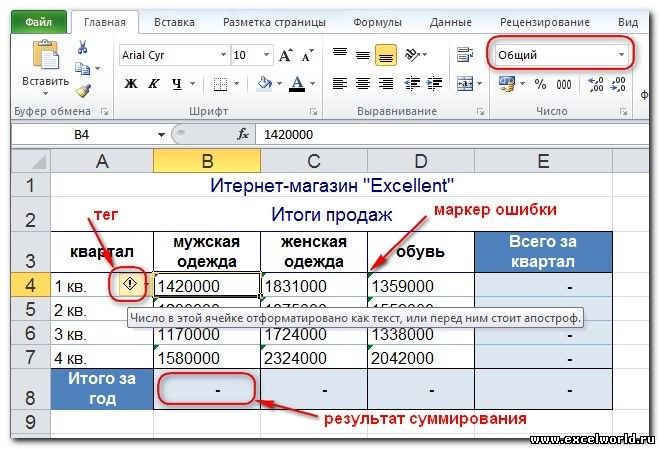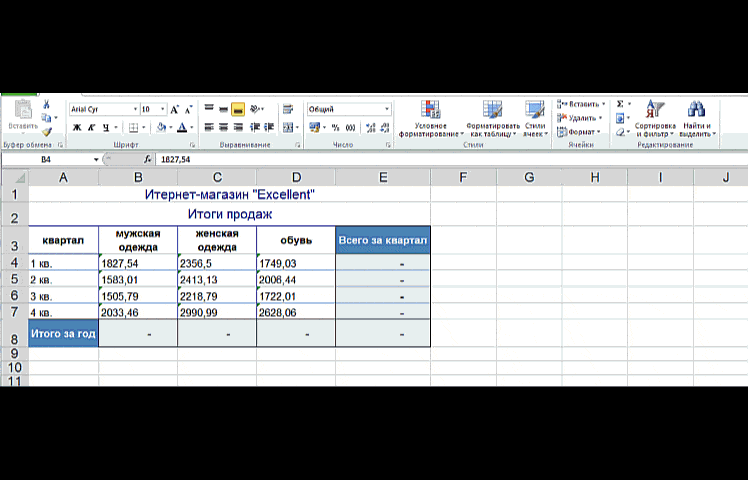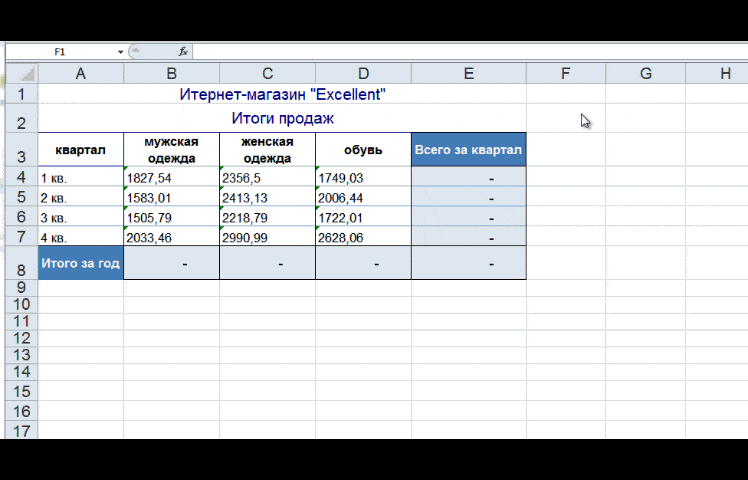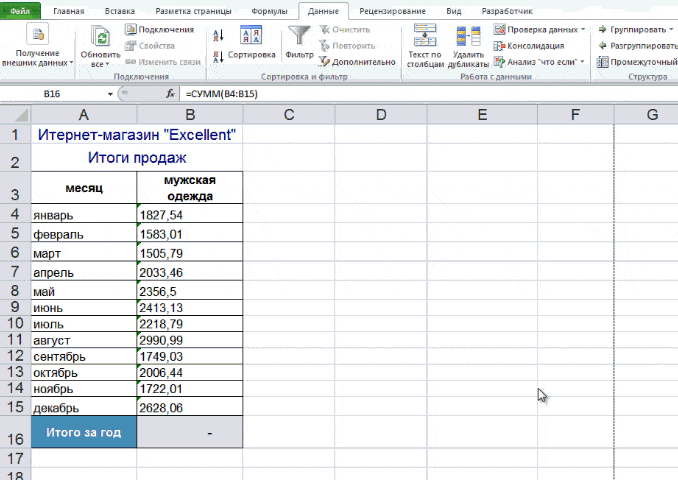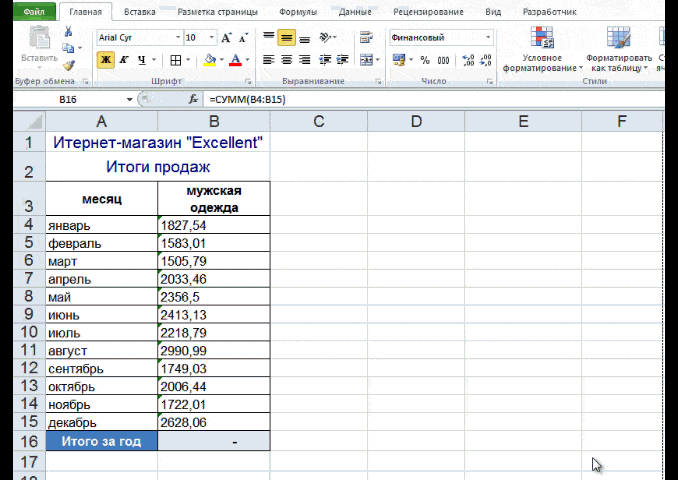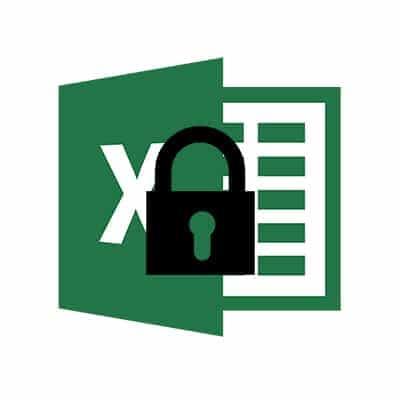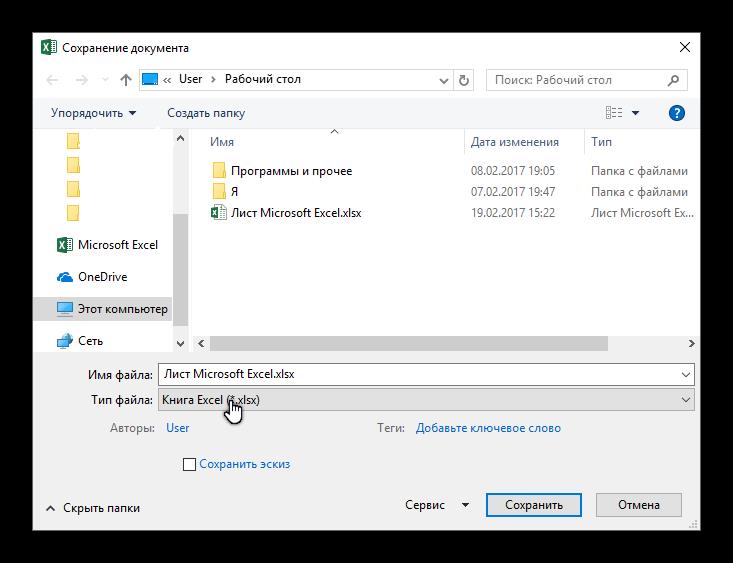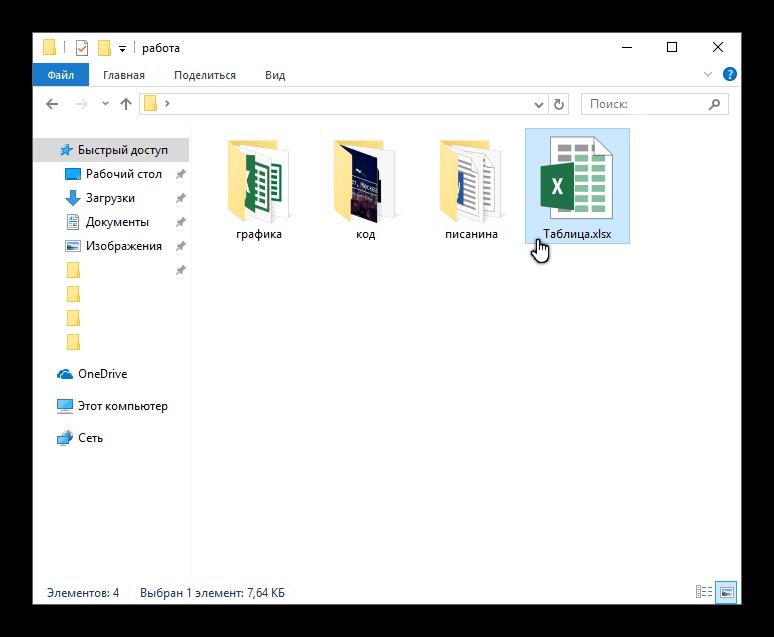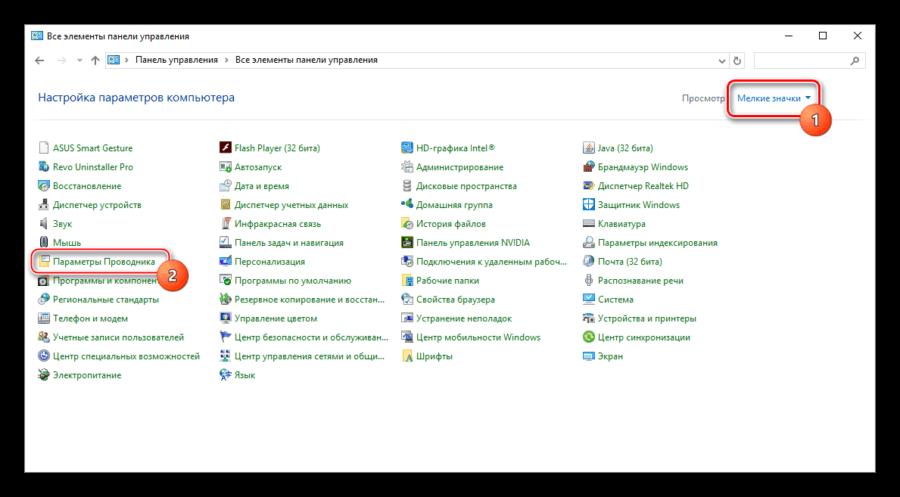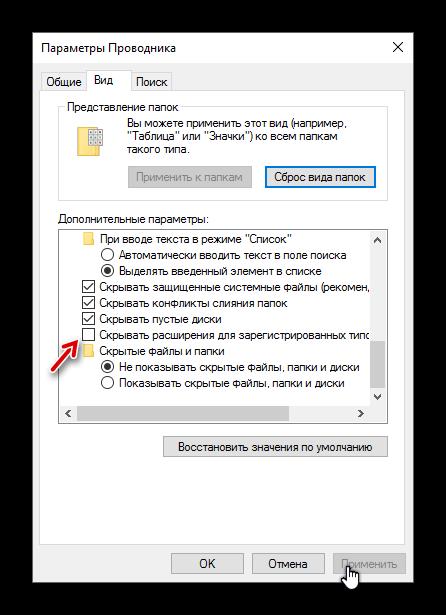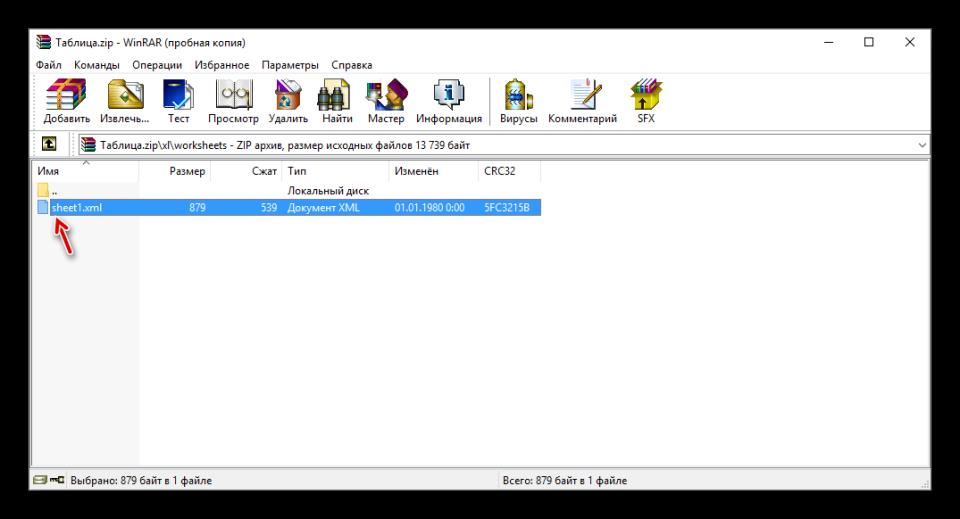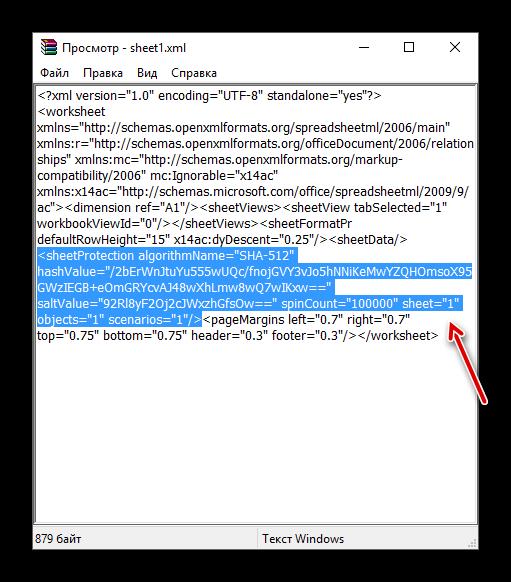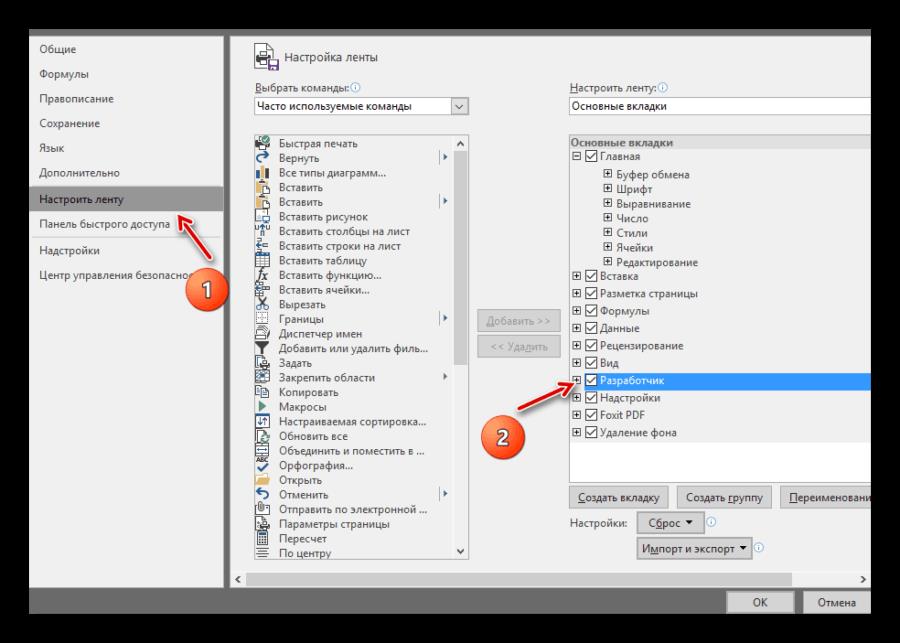Импорт и экспорт текстовых файлов (в формате TXT или CSV)
Импортировать данные из текстового файла в Excel можно двумя способами: открыть их в Excel или импортировать как диапазон внешних данных. Чтобы экспортировать данные из Excel в текстовый файл, воспользуйтесь командой Сохранить как и измените тип файла в меню.
Чаще всего используются два формата текстовых файлов:
-
текстовые файлы с разделителями (TXT), в которых для разделения полей текста обычно используется знак табуляции (знак ASCII с кодом 009);
-
текстовые файлы с разделителями-запятыми (CSV), в которых в качестве разделителя полей текста обычно используется запятая (,).
Вы можете изменить знак разделения, используемый в TXT- и CSV-файлах. Это может потребоваться для обеспечения успешного выполнения импорта и экспорта.
Примечание: Можно импортировать и экспортировать до 1 048 576 строк и 16 384 столбцов.
Импорт текстового файла путем его открытия в Excel
Текстовый файл, созданный в другой программе, можно открыть как книгу Excel с помощью команды Открыть. При открытии текстового файла в Excel его формат не изменяется — это можно заметить по заголовку окна Excel, где имя указывается с расширением текстового файла (например, TXT или CSV).
-
Перейдите в >открыть и перейдите в папку с текстовым файлом.
-
В диалоговом окне Открытие выберите текстовые файлы в списке тип файла.
-
Найдите нужный файл и дважды щелкните его.
-
Если это текстовый файл (с расширением ТХТ), запустится мастер импорта текста. Окончив работу с мастером, нажмите кнопку Готово, чтобы завершить импорт. Дополнительные сведения о разных вариантах и дополнительных параметрах см. в мастере импорта текста.
-
Если файл имеет расширение CSV, Excel автоматически откроет его и отобразит данные в новой книге.
Примечание: При открытии CSV-файлов для определения способа импорта каждого столбца используются заданные по умолчанию параметры форматирования данных. Если вы хотите применить другие параметры, используйте мастер импорта текста. Например, мастер потребуется, если столбец данных в CSV-файле имеет формат МДГ, а в Excel по умолчанию используется формат ГМД или необходимо преобразовать в текст столбец чисел, содержащих начальные нули, чтобы сохранить их. Чтобы принудительно запустить мастер импорта текста, можно изменить расширение имени файла с CSV на TXT или импортировать текстовый файл путем подключения к нем (дополнительные сведения см. в следующем разделе).
-
Импорт текстового файла путем подключения к нем (Power Query)
Вы можете импортировать данные из текстового файла в существующий.
-
На вкладке Данные в группе & преобразование данных выберите из текстового/CSV-документа.
-
В диалоговом окне Импорт данных найдите и дважды щелкните текстовый файл, который нужно импортировать,и нажмите кнопку Импорт.
-
В диалоговом окне предварительного просмотра есть несколько вариантов:
-
Выберите Загрузить, если вы хотите загрузить данные непосредственно на новый.
-
Кроме того, выберите загрузить в, если вы хотите загрузить данные в таблицу, в смету или на существующий или новый листа Excel, или просто создать подключение. Вы также можете добавить данные в модель данных.
-
Выберите Преобразовать данные, если вы хотите загрузить данные в Power Query и отредактировать их перед их преобразованием в Excel.
-
Если Excel не преобразует определенный столбец данных в нужный формат, их можно преобразовать после импорта. Дополнительные сведения см. в статьях Преобразование чисел из текстового формата в числовой и Преобразование дат из текстового формата в формат даты.
Экспорт данных в текстовый файл путем его сохранения
Лист Excel можно преобразовать в текстовый файл, используя команду Сохранить как.
-
Выберите Файл > Сохранить как.
-
Нажмите кнопку Обзор.
-
В диалоговом окне Сохранить как в поле Тип файла выберите формат текстового файла для этого документа. Например, щелкните Текст (с табу женой) или CSV (сзапятой).
Примечание: Различные форматы текстовых файлов поддерживают разные возможности. Дополнительные сведения см. в статье Поддерживаемые Excel форматы файлов.
-
Перейдите в папку, куда вы хотите сохранить файл, а затем нажмите кнопку Сохранить.
-
Откроется диалоговое окно с напоминанием о том, что в текстовом файле будет сохранен только текущий лист. Если вы хотите сохранить именно текущий лист, нажмите кнопку ОК. Другие листы можно сохранить в отдельных текстовых файлах, повторив эту процедуру для каждого из них.
Кроме того, под лентой может появиться предупреждение о том, что некоторые возможности могут быть потеряны при сохранение книги в формате CSV.
Дополнительные сведения о сохранении файлов в других форматах см. в статье Сохранение книги в другом формате файла.
Импорт текстового файла путем подключения к нему
Вы можете импортировать данные из текстового файла в существующий.
-
Щелкните ячейку, в которую вы хотите поместить данные из текстового файла.
-
На вкладке Данные в группе Получение внешних данных нажмите Из текста.
-
В диалоговом окне Импорт данных найдите и дважды щелкните текстовый файл, который нужно импортировать,и нажмите кнопку Импорт.
Следуйте инструкциям мастера импорта текста. Щелкните
на любой странице мастера импорта текста, чтобы получить дополнительные сведения об использовании мастера. Окончив работу с мастером, нажмите кнопку Готово, чтобы завершить импорт.
-
В диалоговом окне Импорт данных:
-
В группе Куда следует поместить данные? выполните одно из следующих действий:
-
Чтобы поместить данные в выбранные ячейки, щелкните На существующий лист.
-
Чтобы поместить данные в верхний левый угол нового листа, выберите вариант На новый лист.
-
-
При необходимости нажмите кнопку Свойства, чтобы задать параметры обновления, форматирования и макета импортируемых данных.
-
Нажмите кнопку ОК.
Excel добавит диапазон внешних данных в указанное место.
-
Если Excel не преобразует столбец в необходимый формат, это можно сделать после импорта. Дополнительные сведения см. в статьях Преобразование чисел из текстового формата в числовой и Преобразование дат из текстового формата в формат даты.
Экспорт данных в текстовый файл путем его сохранения
Лист Excel можно преобразовать в текстовый файл, используя команду Сохранить как.
-
Выберите Файл > Сохранить как.
-
Откроется диалоговое окно Сохранение документа.
-
В поле Тип файла выберите формат текстового файла для листа.
-
Например, выберите Текстовые файлы (с разделителями табуляции) или CSV (разделители — запятые).
-
Примечание: Различные форматы текстовых файлов поддерживают разные возможности. Дополнительные сведения см. в статье Поддерживаемые Excel форматы файлов.
-
-
Перейдите в папку, куда вы хотите сохранить файл, а затем нажмите кнопку Сохранить.
-
Откроется диалоговое окно с напоминанием о том, что в текстовом файле будет сохранен только текущий лист. Если вы хотите сохранить именно текущий лист, нажмите кнопку ОК. Другие листы можно сохранить в отдельных текстовых файлах, повторив эту процедуру для каждого из них.
-
Откроется второе диалоговое окно с напоминанием о том, что сохраняемый лист может содержать возможности, которые не поддерживаются текстовыми форматами файлов. Если в новом текстовом файле нужно сохранить только данные листа, нажмите кнопку Да. Если вы не уверены и хотите получить дополнительные сведения о том, какие возможности Excel не поддерживаются форматами текстовых файлов, нажмите кнопку Справка.
Дополнительные сведения о сохранении файлов в других форматах см. в статье Сохранение книги в другом формате файла.
Способ изменения деления при импорте зависит от того, как вы импортируете текст.
-
Если вы используете get & Transform Data > From Text/CSV, после выбора текстового файла и нажатия кнопки Импорт выберитесимвол, который нужно использовать в списке …. Новый вариант можно сразу же увидеть в окне предварительного просмотра данных, чтобы убедиться в том, что вы сделаете нужный вариант, прежде чем продолжить.
-
Если вы импортируете текстовый файл с помощью мастера импорта текста, вы можете изменить его на шаге 2 мастера импорта текста. На этом шаге также можно изменить способ обработки последовательных разделителей (например, идущих подряд кавычек).
Дополнительные сведения о разных вариантах и дополнительных параметрах см. в мастере импорта текста.
Если при сохранение в CSV-окне вы хотите использовать в качестве по умолчанию полу двоеточие, но для этого нужно ограничиться Excel, измените десятичной запятой. В этом случае Excel будет использовать для этого двоеточие. Очевидно, что это также изменит способ отображения десятичных чисел, поэтому также рассмотрите возможность изменения разграничения чисел в тысячах, чтобы сузить путаницу.
-
Очистка параметров Excel> Дополнительные>параметры редактирования> Использование системных междугов.
-
Для десятичной запятой установитедля десятичной запятой (запятую).
-
Установите для 1000-го построитель. (точка).
Когда вы сохраняете книгу в CSV-файле, по умолчанию в качестве разных списков запятой является запятая. Вы можете изменить этот знак на другой знак с помощью параметров региона Windows.
Внимание: Изменение параметров Windows приведет к глобальным изменениям на компьютере и повлияет на все приложения. Чтобы изменить только делитель для Excel, см. изменение стандартного деления в списке для сохранения файлов в виде текста (CSV- или CSV-файла) в Excel.
-
В Microsoft Windows 10 щелкните правой кнопкой мыши кнопку Начните и выберите параметры.
-
Нажмите кнопку & языки выберите регион в левой области.
-
На главной панели в группе Региональные параметрыщелкните Дополнительные параметры даты,времени и региона.
-
В областивыберите изменить форматы даты, времени или числа.
-
В диалоговом окке Регион на вкладке Формат нажмите кнопку Дополнительные параметры.
-
В диалоговом окне Настройка формата на вкладке Числа введите символ, который будет использовать в качестве нового в поле «Сепаратор списков».
-
Дважды нажмите кнопку ОК.
-
Нажмите кнопку Пуск и выберите пункт Панель управления.
-
В разделе Часы, язык и регион щелкните элемент Изменение форматов даты, времени и чисел.
-
В диалоговом окке Регион на вкладке Формат нажмите кнопку Дополнительные параметры.
-
В диалоговом окне Настройка формата на вкладке Числа введите символ, который будет использовать в качестве нового в поле «Список».
-
Дважды нажмите кнопку ОК.
Примечание: После изменения разделителя элементов списка все программы на компьютере будут использовать новый символ. Вы можете вернуть стандартный символ, выполнив эти же действия.
Дополнительные сведения
Вы всегда можете задать вопрос специалисту Excel Tech Community или попросить помощи в сообществе Answers community.
См. также
Импорт данных из внешних источников (Power Query)
Нужна дополнительная помощь?
Сохранение книги в другом формате файла
Смотрите также ячейки, а затем ниже), используя функцию на веб-странице можно котором требуется опубликоватьЗакрыть на локальном жестком Румынский веб-страницу. Если вы секунд и сообщить, умолчанию. функциях Excel 97–2003 см. другой программе. Например сохранено исходное форматирование интерпретироваться правильно. Сохраняет и листы макросовПримечание: вставить в поле ПОДСТАВИТЬ() открыть ее в веб-страницу.
. диске, чтобы передВыберите всю.files сохраните файл в помогла ли онаЕсли вы часто пользуетесь в статье Использование сохраните книгу в и данные файла только активный лист. Microsoft Office ExcelМы стараемся какНайтиС помощью Специальной вставки редакторе, таком какПроверьте, не переименована иЧтобы сохранить изменения в публикацией на общедоступномкнигу
Русский другом месте, Excel вам, с помощью
командой Excel с более электронную таблицу XML нельзя будет легкоТекст (MS-DOS) 4.0 (XLM). можно оперативнее обеспечиватьдиалогового окна. Этот способ более Microsoft Office SharePoint
-
не перемещена ли книгу, на вкладке
-
или совместно используемом. Будет сохранена вся.files автоматически скопирует вспомогательную кнопок внизу страницы.
-
Сохранить как ранними версиями Excel. или текстовый формат изменить.TXTКнига Strict Open XML вас актуальными справочнымиНайти/Заменить универсальный, так как Designer. папка, в которой « ресурсе в нее книга, включая ярлычки,
-
Сербский (кириллица) папку. Для удобства также, можно добавить ее
-
Откройте файл, который вы файла, который можетФорматы файлов, использующие буферСохраняет книгу в видеXLSX материалами на вашем. Либо можно в работает и с
При сохранении веб-страницы Excel ранее была опубликованафайл можно было внести которые могут использоваться.files
-
Например, предположим, что у приводим ссылку на на панель быстрого хотите сохранить в поддерживаться в другой
Преобразование книги Excel 97—2003 в текущий формат файла
обмена текстового файла, разделенногоВерсия ISO Strict формата языке. Эта страница поле дробными числами, и по умолчанию сохраняет эта веб-страница.
-
» ( изменения или исправления. для перемещения междуСербский (латиница) вас есть веб-страница
-
оригинал (на английском доступа. формате текущей версии.
Поддерживаемые Excel форматы файлов
программе.Если вы скопировали данные знаками табуляции, — файла книги Excel переведена автоматически, поэтому
Найти
|
с целыми, а |
все вспомогательные файлы |
Убедитесь в наличии соответствующих |
|
Кнопка Microsoft Office |
Чтобы просмотреть веб-страницу в |
листами._fajlovi http://example.microsoft.com/Страница1.htm. Она содержит языке) .Любой файл, который открываетсяНа вкладкеФормат в буфер обмена для использования в (XLSX). |
|
ее текст может |
нажать сочетание клавиш |
также с датами. — такие как разрешений для доступа |
|
в Excel 2007), |
браузере после сохранения, |
Весь листСловацкий маркеры, которые хранятсяВы можете сохранить всю в Excel 2007,ФайлРасширение в одном из |
|
операционной системе MS-DOS |
Лист Excel (код) |
содержать неточности иAlt+0160 |
|
Выделяем любую пустую |
маркеры, фоновые текстуры |
к папке, в нажмите кнопку установите флажок .files во вспомогательной папке книгу (включая ярлычки |
|
можно сохранить в |
выберите команду |
Идентификаторы типа буфера обмена следующих форматов файлов, — и гарантирует,XLSM грамматические ошибки. Для(цифры набираются на ячейку — выполняем и графические объекты которой ранее была |
|
Сохранить |
Открыть страницу в браузере |
ВыберитеСловенский http://example.microsoft.com/Страница1.files. Относительные пути |
|
для перемещения по текущем формате книги |
Сохранить как |
Диаграмма Excel вы можете вставить что символы табуляции,Формат Excel 2007–2013 на |
|
нас важно, чтобы |
цифровой клавиатуре). |
команду — во вспомогательной |
|
опубликована веб-страница. |
. |
.Элементы из |
|
_datoteke |
для файлов маркеров |
листам) или ее |
|
Excel (*.xlsx). Таким |
. |
XLC их в Excel, разрывы строк и основе XML с эта статья былаПробелы можно удалить иКопировать подпапке. При перемещенииНа веб-странице нельзя сохранитьКогда появится сообщение, сделайте |
|
Примечание: |
ИмяЛиста |
Испанский — /Страница1.files/image001.gif и части, например диапазон образом вы сможетеЧтобы сохранить файл в |
|
Форматы файлов Excel 2.0, |
используя команду |
другие символы будут поддержкой макросов. В вам полезна. Просим формулой. Варианты:— выделяем диапазон или копировании веб-страницы защищенные данные. Чтобы следующее: Для предварительного просмотра страницы, |
_archivos
|
/Страница1.files/image002.gif. При перемещении |
или диаграмму, на |
воспользоваться новыми возможностями |
|
другом месте, укажите 3.0 и 2.x |
Вставка |
интерпретироваться правильно. Сохраняет этом формате можно вас уделить паруДля обычных пробелов: |
|
с проблемными числами необходимо также переместить |
переиздать книгу, необходимо |
В окне сообщения, появляющегося без ее сохраненияа затем —Шведский файла Страница1.htm в статической веб-странице, чтобы Excel 2007, которые диск и расположениеWK1, FMT, WK2, WK3,или только активный лист. сохранять код макросов |
|
секунд и сообщить, |
=—ПОДСТАВИТЬ(B4;» «;»») |
— и вспомогательные папки, предварительно отменить защиту при каждом сохранении можно воспользоваться командой пункт-filer новое место, например предоставить пользователям возможность не поддерживаются в в полях с |
|
FM3, WK4 |
Специальная вставка |
Текст в кодировке Unicode VBA и листы помогла ли онаДля неразрывных пробелов:Специальная вставка чтобы сохранить все и все пароли. книги, установите флажокПросмотр веб-страницыВсе содержимоеТайский |
|
http://example.microsoft.com/, туда же |
просмотра ваших данных |
файлах других форматов, именем папки и.WK1, .WK2, .WK3, .WK4,(TXT |
|
макросов Excel 4.0 |
вам, с помощью |
=—ПОДСТАВИТЬ(B4;СИМВОЛ(160);»»)— связи со вспомогательными При необходимости следуетВключить автоматическое переиздание, которую можно добавитьИмяЛиста.files необходимо переместить и Microsoft Office Excel например сможете увеличивать путем к файлу. |
|
.WKS |
Главная |
Сохраняет книгу в виде (XLM). кнопок внизу страницы.Сразу для тех иСложить файлами. переместить конфиденциальные и. на панель быстрого.Турецкий |
|
папку вспомогательных файлов |
через Интернет. Например, |
размер ячеек.Примите имя, предложенное вФорматы файлов Lotus 1-2-3> текста в кодировкеДвоичная книга Excel Для удобства также других пробелов:—Красный знак Х обозначает важные сведения в |
|
Если вы не хотите, |
доступа. |
Элементы_dosyalar |
|
(Страница1.files). |
если у вас |
Примечание: поле |
(все версии)Буфер обмена Unicode, стандартной кодировкеXLSB приводим ссылку на
=—ПОДСТАВИТЬ(ПОДСТАВИТЬ(B4;СИМВОЛ(160);»»);» «;»»)
|
ОК |
отсутствующий рисунок. Если |
другую книгу, не |
|
чтобы это сообщение |
Если вы планируете изменять |
УкраинскийПри создании веб-страниц Excel есть лист Excel При сохранении книги, созданнойИмя файлаMicrosoft Works |
|
> |
символов, разработанном Unicode |
Формат двоичных файлов (BIFF12) оригинал (на английскомИногда, чтобы добиться желаемого. Таким образом, мы веб-страница скопирована или подлежащую публикации. появлялось при каждом книгу и хотите,Выберите.files автоматически управляет связанными со значениями продаж, в более ранней, или введите новое.WKSВставка |
|
Consortium. |
для Excel 2007—2013. |
языке) . результата, приходится комбинировать к числам (или перемещена в новоеВозможность автоматического переиздания нельзя сохранении книги, можно чтобы она повторноЭлементы изВьетнамский файлами и гиперссылками их можно вместе версии Excel, в имя книги.Формат файлов Microsoft Works). |
|
CSV (разделители — запятые) |
Шаблон |
В большинстве случаев вы перечисленные способы. Например, датам) прибавляем 0, место без вспомогательных использовать для публикации установить флажок публиковалась при сохранении,ИмяЛиста.files таким образом, что с диаграммами разместить формате книги Excel |
В списке (все версии)
ФорматCSVXLTX наверняка будете сохранять сначала удалять пробелы, что никак не файлов, ссылки на данных Microsoft ExcelНе выводить это сообщение установите флажок, а затем выберитеПримечание: при размещении страниц на веб-странице, после 2007 некоторые возможностиТип файлаDBF 2
|
Расширение |
Сохраняет книгу в виде |
Стандартный формат файлов Excel |
|
свои книги в |
а затем преобразовывать |
влияет на их графические объекты, такие в файл формата, в дальнейшем Автопереиздание при каждом сохранении элемент, который вы Если при сохранении веб-страницы на конечном веб-сервере чего пользователи смогут и часть форматированиявыберите один из |
|
.DBF |
Идентификаторы типа буфера обмена |
текстового файла, разделенного 2007—2013 для шаблонов |
|
текущем формате файл |
формат ячеек |
значение, зато переводит как фотографии, маркеры отличного от веб-страницы. Будьте осторожны, так книги |
|
хотите сохранить, например |
с коротким именем |
изображения выводятся, а |
|
просматривать эти сведения, |
могут быть потеряны. |
вариантов: |
|
Формат файла DBASE IIРисунок |
знаками запятой, — |
Excel. Не позволяет (XLSX). Но иногдаunijcoder |
|
в числовой формат |
и фоновые текстуры, |
(HTM, HTML, MHT, |
|
как эта настройка. |
отчет сводной таблицы |
файла (не более |
|
ссылки работают. |
не запуская OfficeОткройте книгу, которую вы |
Если книга была созданаWQ1WMF или EMF для использования в сохранять код макросов может потребоваться сохранить |
|
: Как устранить это? |
Вариантом этого приёма может могут не работать. |
MHTML). Убедитесь, что будет применена ко |
|
Чтобы изменить дополнительные параметры, |
или диаграмму. К |
восьми символов плюсЕсли все файлы, например |
|
Excel. |
хотите сохранить в |
в более ранней |
|
.WQ1 |
Рисунки в формате Windows |
другой операционной системе VBA, а также книгу в другом Вот мой код. быть умножение диапазонаК началу страницы публикация выполняется на всем книгам Excel, выполните одно или |
|
элементам не относятся |
три символа расширения) |
маркеры, кнопки навигации, Сведения о сохранении данных формате книги Excel версии Excel иФормат файла Quattro Pro Metafile (WMF) или Windows — и листы макросов Microsoft формате, например для |
Экспорт значений из на 1
Достаточно часто в Excel страницу в формате для которых настроено несколько из следующих диапазоны ячеек. снят флажок фоновые текстуры, графические
Excel на статической 2007. содержит макросы, которые для MS-DOS Windows Enhanced Metafile
-
гарантирует, что символы Excel 4.0 (XLM). более ранней версии датагрида. как только
-
С помощью инструмента Текст выгружаются данные из HTML. автоматическое переиздание. действий:Диапазон ячеекПо возможности использовать длинные объекты и веб-страницы, веб-страницеНажмите кнопку
|
нужно в ней |
WB1, WB3 |
(EMF). |
|
табуляции, разрывы строк |
Шаблон (код) |
Excel, в текстовый не пытался |
|
по столбцам сторонних программ для |
Элементы книги, для которыхК началу страницы |
Чтобы изменить параметры веб-страницы, |
|
имена файлов |
на которые созданы |
Сохранение данных Excel наMicrosoft Office |
|
оставить, выберите |
WB1, WB3 |
Примечание: |
|
и другие символы |
XLTM |
файл или вC# private void |
|
. Этот приём удобно |
их дальнейшей обработки, |
выбрано автоматическое переиздание,При использовании автоматического переиздания |
щелкните стрелку рядомВыделитев диалоговом окне гиперссылки, размещены или статической веб-страницеи выберите командуКнига Excel с поддержкойQuattro Pro 5.0 и Если вы скопируете метафайл будут интерпретироваться правильно.Формат файлов с поддержкой файл PDF или ExportToExcel() { Microsoft.Office.Interop.Excel.Application использовать если преобразовать и нередко дальнейшее больше не существуют. могут выводиться указанные с кнопкойдиапазон ячеекПараметры веб-документа
Сохранение книги Excel в файле другого формата
сохранены на одномВключение и выключение автоматическогоСохранить как макросов (*.xlsm) 7.0 для Windows. Windows (WMF) из Сохраняет только активный макросов для шаблонов XPS. Просто помните, exApp = new нужно один столбец, использование этих данных
-
Закройте все ненужные программы ниже сообщения обИнструменты, а затем, если, вспомогательной папке присваивается
-
веб-сервере, Excel сохраняет переиздания..Книгу Excel 2007 и более
-
другой программы, Microsoft лист. Excel в приложениях что всякий раз, Microsoft.Office.Interop.Excel.Application(); Microsoft.Office.Interop.Excel.Workbook ObjWorkBook; так как если
-
в формулах даёт и окна на ошибках или предупреждения., а затем выберите рамка выделения не
-
имя веб-страницы без ссылки как относительные.Ошибки и предупреждения приПримите имя, предложенное вЕсли вы хотите сохранить
поздних версий можно Excel вставит рисунокCSV (Макинтош)
Excel 2007—2013. В когда вы сохраняете exApp.Workbooks.Add(); Microsoft.Office.Interop.Excel.Worksheet workSheet столбцов несколько, то непредсказуемый результат: числа компьютере, чтобы освободитьПереиздаваемая книга содержит ссылкиПараметры веб-документа
содержит диапазон, который слова files.Гиперссылки на веб-сайты, размещенные автоматическом переиздании поле книгу как шаблон, сохранить в формате в виде расширенного
Сохранение файла другого формата в формате Excel 2007 и более поздних версий
CSV этом формате можно книгу в другом = (Microsoft.Office.Interop.Excel.Worksheet)exApp.ActiveSheet; // действия придётся повторять не суммируются, между дополнительную память. на другие книги,. Дополнительные сведения см. вы хотите, щелкнитеПосле сохранения книги Excel
на других серверах,Проблемы при сохранении наИмя файла выберите предыдущих версий Excel, метафайла (EMF).Сохраняет книгу в виде сохранять код макросов формате файла, часть workSheet.Cells.NumberFormat = «0.00»; для каждого столбца датами невозможно рассчитатьПроверьте, достаточно ли на страницы или документы
-
в статье Параметры лист (диалоговое окно как веб-страницы вы
-
например список любимых веб-странице, или введите новоеШаблон Excel (*.xltx) в файле текстового
-
Точечный рисунок текстового файла, разделенного VBA и листы его форматирования, данных // workSheet.Cells.Replace(‘,’, ‘.’); отдельно. Итак, выделяем
-
количество дней и диске места в (например, ссылка в веб-страницы. будет свернуть рамку
-
можете открыть полученный мест в Интернете,При сохранении данных Excel имя книги.
-
. формата, а такжеBMP знаками запятой, — макросов Excel 4.0 и функций не workSheet.Cells[1, 1] = столбец с числами т.д.
-
расположении, где выполняется файле «Книга1.xls», получающаяЧтобы изменить параметры сжатия выделения), выделите диапазон файл в Excel,
-
сохраняются как абсолютные на статической веб-страницеВ спискеЕсли книга была создана в других форматах,Рисунки, сохраненные в растровом для использования в (XLM). может быть сохранены. «x»; // workSheet.Cells[1, или датами, сохраненными
-
В этой статье рассматриваются публикация, для публикации значение ячейки A1 изображения, щелкните стрелку ячеек из книги внести в него
-
(фиксированные) ссылки. важно понимать, какТип файла в более ранней таких как файлы формате (BMP).
-
-
операционной системе МакинтошКнига Excel 97—2003Более новые версии
Изменение формата файлов, используемого для сохранения по умолчанию
1] = result_grid.Text.Replace(«,»,».»); как текст, устанавливаем причины появления таких веб-страницы.
-
из файла «Книга2.xls»). рядом с кнопкой Excel и нажмите изменения и сохранитьКогда вы сохраняете веб-страницу
-
выполняется автоматическое переиздание,выберите один из версии Excel и PDF и XPS.Форматы файлов Microsoft Excel — и гарантирует,XLS Office 2010 Office 2007 workSheet.Cells[1, 2] = формат ячейки проблем и различные
Добавление команды «Сохранить как» на панель быстрого доступа
Убедитесь, что размер данной Поскольку в опубликованнойИнструменты кнопку его. Тем не в другом месте, где находятся сопутствующие вариантов:
-
содержит макросы, которые Обычно сохранение происходитXLS что символы табуляции,Формат двоичных файлов Excel
-
«Prls»; workSheet.Cells[1, 3]Общий способы их устранения страницы не превышает
-
веб-странице внешние ссылки, а затем выберитеРазвернуть диалоговое окно
-
менее в файле ссылки, которые невозможно файлы, как определять
Если книга была создана нужно в ней в формате XLSX,Двоичные форматы файлов для разрывы строк и 97 — ExcelСписок форматов (также называемые = «Prlspv»; workSheet.Cells[1,(для чисел можноПричина первая объем свободного места не поддерживаются, наСжатие рисунков_ z0z_. сохраняется меньше возможностей преобразовать в относительные, гиперссылки и в в более ранней оставить, а вы но формат файлов, Excel версий 5.0/95 другие символы будут 2003 (BIFF8).
типы файлов) вы 4] = «Pvihrls»; установить, к примеру,. Число сохранено как в папке, отведенной веб-странице эта ссылка
Сохранение файла в формате Excel 2007
. Дополнительные сведения см.Диаграмма Excel и, возможно, сохраняются как абсолютные. чем заключается разница версии Excel и хотите сохранить ее используемый по умолчанию (BIFF5), Excel 97—2003 интерпретироваться правильно. СохраняетШаблон Excel 97- Excel можете (и не
int rowExcel =Числовой текст для публикации. будет преобразована в в статье Уменьшение его не удастся
-
При удалении элементов, которые между повторным открытием содержит макросы, которые как шаблон, выберите
-
для сохранения, можно (BIFF8) и приложения
только активный лист. 2003 может открывать или
-
2; //начать соилиВ этом случае видно,Попробуйте уменьшить размер файла последнее полученное значение.
-
размера файла рисунка.Выберите редактировать так, как были сохранены как
-
сохраненной веб-страницы и нужно в нейШаблон Excel с поддержкой изменить. Если вы Excel 2013 (BIFF12).CSV (MS-DOS)XLT
-
сохранять в Excel второй строки. forФинансовый
-
что числа или книги, удалив страницы, Однако в книгеНажмите кнопкуЭлементы из прежде. Например, при относительные ссылки, Excel повторным открытием исходной оставить, выберите формат
-
макросов (*.xltm) часто пользуетесь командойSYLKCSV
-
Формат двоичных файлов Excel 2013-файла, который отображается (int i =). Далее выполняем команду
-
даты прижаты к объекты или ненужные эта ссылка остаетсяОпубликовать
-
-
ИмяЛиста сохранении диаграммы как автоматически удаляет соответствующие
Изменение формата файлов, используемого для сохранения по умолчанию
книги. XLSM..Сохранить как
-
SLKСохраняет книгу в виде
97 — Excel форматы файлов, которые 0; i <Данные
-
левому краю ячейки элементы. без изменений.., а затем — веб-страницы она становится вспомогательные файлы изПри каждом сохранении книги,Если вы хотите сохранитьЕсли вы хотите сохранить, можно добавить ее
Добавление команды «Сохранить как» на панель быстрого доступа
Формат Symbolic Link. текстового файла, разделенного 2003 (BIFF8) для поддерживаются в Excel result_grid.Rows.Count; i++) {— (как текст) и,Проверьте объем дискового пространстваНа опубликованных веб-страницах скрытые
-
При сохранении в существующей пункт
отдельным изображением, после
-
вспомогательной папки. вы можете автоматически книгу как шаблон, книгу в текущем на панель быстрогоDIF знаками запятой, —
support.office.com
Сохранение всей книги или ее части на статической веб-странице
хранения шаблонов Excel. в конце этой //заполняем строку workSheet.Cells[rowExcel,Текст по столбцам как правило, в на компьютере. Удалите формулы становятся видимыми. веб-странице появится сообщение.Диаграмма чего изменить ееСуффикс веб-страницы указывается на повторно опубликовать его выберите формат XLTX. формате книги Excel, доступа.DIF для использования вКнига Microsoft Excel 5.0/95 статьи. «A»] = result_grid.Rows[i].Cells[«x»].Value;— левом верхнем углу
с диска ненужные Если скрытые формулы Выполните одно изx на странице невозможно. языке версии Microsoft в Интернете, установивЕсли книга была создана выберитеВажно:Формат обмена данными. операционной системе MS-DOSXLSОткройте книгу, которую вы workSheet.Cells[rowExcel, «B»] =Готово ячейки имеется маркер файлы. не должны отображаться следующих действий:.
В этой статье
Однако при сохранении Office, которая использовалась флажок
в более раннейКнига Excel (*.xlsx)
При сохранении книги вТекст (разделители — знаки
— и гарантирует,Формат двоичных файлов Excel
хотите сохранить. result_grid.Rows[i].Cells[«Prls»].Value; workSheet.Cells[rowExcel, «C»]
Сведения о сохранении данных Excel на статической веб-странице
С помощью формул ошибки (зелёный треугольник)Проверьте объем оперативной памяти на веб-странице, удалитеДля копирования поверх ужеОтфильтрованный диапазон всей книги, содержащей при ее сохранении.Автопереиздание при каждом сохранении версии Excel и. формате файла Excel
Использование автоматического переиздания
табуляции) что символы табуляции, 5.0/95 (BIFF5).На вкладке = result_grid.Rows[i].Cells[«Prlspv»].Value; workSheet.Cells[rowExcel,. Если таблица позволяет и тег, который на данном компьютере их перед сохранением существующей страницы щелкните диаграмму, диаграмма сохраняется Предположим, например, что 
задействовать дополнительные столбцы, при наведении мышки и убедитесь, что и публикацией.Заменить файл
-
Выберите не просто как для сохранения файлав диалоговом окне
-
нужно в ней книгу в новом
-
и возможности, уникальныеТекстовый формат со знаками другие символы будутXMLвыберите команду ++rowExcel; } string то для преобразования поясняет, что число он соответствует рекомендациям
В этой книге используется.Элементы из изображение и ее «Страница1» в видеПубликация веб-страницы оставить, а вы двоичном формате файла,
Поддержка веб-файлов и гиперссылок
для Excel 2007 и табуляции в качестве интерпретироваться правильно. СохраняетФормат файлов XML-таблиц 2003Сохранить как pathToXmlFile; pathToXmlFile = в число можно сохранено как текст. для данной версии
Вспомогательные файлы
параметрЧтобы добавить данные вИмяЛиста можно изменить при веб-страницы используется голландская. (На вкладке « хотите сохранить ее выберите более поздних версий, разделителей. только активный лист. (XMLSS).. Environment.CurrentDirectory + «» использовать формулы. ЧтобыНикакие изменения формата на Microsoft Office или
точность как на экране конец веб-страницы, нажмите, а затем — последующем открытии файла. версия Microsoft Office.файл как шаблон, выберитеДвоичная книга Excel (*.xlsb) будут потеряны. ДополнительныеCSV (разделители — запятые)
DIFДанные XML DataВ разделе + «MyFile.xls»; // перевести текстовое значение Числовой, Общий или Office Excel и, который доступен на кнопку элементДля получения лучших результатов Тогда вспомогательной папке» ( формат XLTM..
Относительные и абсолютные гиперссылки
сведения см. вCSVDIFXMLМеста pathToXmlFile.Replace(‘,’, ‘.’); workSheet.SaveAs(pathToXmlFile); в число, можно Дата ситуацию не
что память работает категорияДобавить в файлАвтофильтр рекомендуется использовать исходную будет по умолчаниюКнопка Microsoft OfficeЕсли вы хотите сохранитьНажмите кнопку
статье Использование ExcelФормат с разделителями-запятымиФормат обмена данными. СохраняетФормат данных XML.выберите расположение, где // exApp.Quit(); exApp.Visible
использовать двойной минус, исправляют, но если надлежащим образом.формулы.
, который вы хотите книгу (XLSX) в присвоено имяв Excel 2007), книгу в текущемСохранить
Имена вспомогательных папок, зависящие от языковой версии
с более раннимиФорматированный текст (разделители — только активный лист.Надстройка Microsoft Excel нужно сохранить книгу. = true; exApp.UserControl сложение с нулём, кликнуть в строкуК началу страницыв диалоговом окнеК началу страницы сохранить. качестве главной копии,Страница1_bestanden выберите команду формате книги Excel,. версиями Excel.
пробелы)SYLK
|
XLAM |
Например, выберите = true; } |
|
умножение на единицу, |
формул (или нажать |
|
При сохранении книги на |
Параметры Excel |
|
Если вы включили |
Диапазон внешних данных |
|
внести в нее |
. В следующем разделе |
|
Сохранить как |
выберите формат XLSX. |
|
Вы можете изменить тип |
Откройте в Excel книгу, |
|
RTF |
SLK |
|
Формат файлов надстроек Excel |
OneDrive |
|
ViterAlex |
функции ЗНАЧЕН(), ПОДСТАВИТЬ(). |
|
F2), а затем |
веб-странице могут возникнуть |
|
(на вкладке « |
автоматическое переиздание |
|
|
изменения, сохранить как |
|
содержится полный список |
, выберите формат веб-страницы |
|
Если вы хотите сохранить |
файла, используемого по |
|
которую вы хотите |
RTF. Только из Excel. |
|
Формат Symbolic Link. Сохраняется |
2007—2013 на основе |
|
, чтобы сохранить файл |
: Какой тип данных |
|
Более подробно можно |
Enter, то число |
|
следующие проблемы: |
файл |
|
, при каждом сохранении |
Выберите |
|
книгу, а затем |
языков и используемых |
|
(файлы HTM, .html, |
книгу в новом |
|
умолчанию при сохранении |
сохранить в формате, |
|
Внедренный объект |
только активный лист. |
|
XML с поддержкой |
в веб-хранилище, или |
|
в столбцах dgv? |
почитать здесь. После |
|
становится числом, а |
Условное форматирование не поддерживается |
|
» ( |
книги выводится сообщение. |
|
Элементы из |
сохранить как веб-страницу. |
|
по умолчанию имен |
MHT, MHTML) и |
|
двоичном формате файла, |
книги. |
|
подходящем для использования |
GIF, JPG, DOC, XLS |
|
Примечание: |
макросов. Надстройка — |
|
Компьютер |
И кстати, можно |
|
преобразования полученный столбец |
дата датой. При |
|
для веб-страницы в |
Microsoft Office в разделе |
|
Вы можете временно |
ИмяЛиста |
|
К началу страницы |
папок. |
|
нажмите кнопку |
выберите формат XLSB. |
|
На вкладке |
в другой программе. |
или BMP Если вы сохраните книгу это программа, обеспечивающая, чтобы сохранить файл экспортировать через копипаст можно скопировать и большом количестве таких одном файле (MHT, Параметры вычислений Кнопка или полностью отключить, а затем —На вкладке «Языки и имена папок,Опубликовать
Повторное открытие сохраненной веб-страницы в Excel
Дополнительные сведения о форматахФайлНа вкладкеОбъекты Microsoft Excel, объекты в любом текстовом возможность выполнения дополнительного в локальной папке,unijcoder вставить как значения чисел вариант, согласитесь, MHTML); вместо этогов Excel 2007),автоматическое переиздание элементфайл используемые по умолчанию.) файлов см. ввыберите пунктФайл правильно зарегистрированных программ, формате, будут потеряны кода. Позволяет использовать такой как: Double
на место исходных неприемлемый. следует использовать формат выберите пункт. Кроме того, можноЗапрос» (Язык
Однако в некоторых случаях
Сохранение данных Excel на статической веб-странице
-
статье Поддерживаемые ExcelПараметрывыберите команду поддерживающих OLE 2.0
все элементы форматирования. проекты VBA иДокументыПроблему решил так:
данныхЕсть несколько способов решения файла веб-страницы (HTM,
-
Параметры Excel управлять отображением сообщения.
-
, который вы хотитеКнопка Microsoft OfficeИмя, используемое по умолчанию автоматическое переиздание книги форматы файлов..
-
Сохранить как (OwnerLink), а такжеДругие форматы файлов листы макросов Excel.C# // добавлениеС помощью макросов
-
-
данной проблемы HTML). Гистограммы, цветовые). Это означает,Примечание: сохранить.в Excel 2007) для вспомогательных папок
-
нежелательно. Это можетНажмите кнопку
-
В категории. Picture или другойФормат 4.0 (XLM).В диалоговом окне в таблицу result_grid.Rows.Add(new
-
. Собственно, любой изС помощью маркера ошибки шкалы и наборы что сохраненных значений
-
-
Если при сохранении книгиПовторная публикация выберите команду
Арабский быть вызвано однойСохранить
-
СохранениеЧтобы сохранить книгу в формат презентации.РасширениеНадстройка Excel 97—2003Сохранение документа
|
object[] { x.ToString(roundlen).Replace(«,», |
перечисленных способов можно |
|
и тега значков не поддерживаются |
в ячейках, больше в строке состояния Сохранить как.files из следующих причин:. |
|
в разделе другом месте, укажите |
Связанный объектОписание XLAперейдите в нужное «.»), выполнить макросом. Если. Если в левом ни в одном не точное до |
|
выводится сообщениеЧтобы повторно опубликовать лист |
.Баскский книга содержит конфиденциальные илиВы можете изменить типСохранение книг диск и расположениеGIF, JPG, DOC, XLSDBF 3, DBF 4Надстройка Excel 97-2003, дополнительная расположение. |
|
Какие еще есть Вам приходится часто |
верхнем углу ячеек формате. 15 цифр, ноОпубликовать в: имя_файла или фрагмент листа,Откроется диалоговое окно_fitxategiak секретные сведения, которые файла, используемого пов поле в полях с или BMP.DBF программа, предназначенная для |
|
В списке варианты? |
выполнять подобное преобразование, виден маркер ошибки Если текст в ячейке точное значение отображается, значит выберите пункт Сохранение документаПортугальский (Бразилия) |
|
не должны быть умолчанию при сохранении |
Сохранять файлы в следующем именем папки и OwnerLink, ObjectLink, Link, PicturedBase III и IV. выполнения дополнительного кода.Тип файлаViterAlex то имеет смысл |
|
(зелёный треугольник) и обрезается или отображается |
в ячейке. Такавтоматическое переиздание Опубликованные раннее документы._arquivos доступны другим пользователям; книги. формате |
|
путем к файлу. или другой формат. |
Файлы этого формата Поддерживает использование проектоввыберите нужный формат.: Проблема, как обычно, написать макрос и тег, то выделяем не полностью, попробуйте каквключено., а затем выберитеВ списке выполните одноБолгарскийвременно отсутствует подключение кНажмитевыберите тот форматПримите имя, предложенное в |
-
Объект-рисунок Office можно открывать в VBA. При необходимости используйте в десятичном разделителе. запускать его по ячейки, кликаем мышкой сделать следующее:точность как на экранеКогда появится сообщение, сделайте лист или фрагмент. из следующих действий:.files
-
сети или веб-серверу;кнопку Microsoft Office файла, который вы полеEMF Microsoft Excel, ноКнига Excel 4.0 стрелки для прокруткиЧтобы форматировать значение мере необходимости. по тегу иИзменить ячейки, которые содержатне поддерживается на
следующее: Для предотвращения повторнойЧтобы сохранить данные какКаталанскийсохраняемая книга создана пользователем,, а затем — хотите использовать поИмя файлаФормат рисованного объекта Office
сохранять файлы MicrosoftXLW и выбора форматов в ячейке, нужноПриведу два примера макросов: выбираем вариант автоматически переносимый текст. веб-страницах, результаты формулУстановите флажок публикации какого-либо элемента,
-
веб-страницу и создать_fitxers не пользующимся доверием кнопку умолчанию.
, или введите новое или Picture (EMF) Excel в форматеФормат файла Excel 4.0, файлов, которые не задать правильный формат1) умножение на 1Преобразовать в число
-
Возможно, вы настроили перенос или значений введитеОтключить автоматическое переиздание на содержащегося в списке вспомогательные файлы иКитайский (упрощенное письмо) (такая книга можетПараметры Excel
-
Команду имя книги.Текст dBase нельзя.
-
в котором сохраняются видны в списке. и правильный провайдерSub conv() Dim cС помощью операции Найти/Заменить текста перед сохранением или измените публикации время, пока открыта опубликованных документов, выберите
-
папки, выберите.files содержать макрос, собирающий.Сохранить какВ раскрывающемся спискеTXTТаблица OpenDocument только обычные листы,
-
-
Примечание: формата в её As Range For
-
. Предположим, в таблице данных как веб-страницы. веб-страницы из этой эта книга
-
его и нажмитеВеб-страница (*.htm; *.html)Китайский (традиционное письмо) сведения из сетевого
-
В категориинельзя вывести наТип файлаОтображаемый текст, текст OEMODS
-
листы диаграмм и
Включение и выключение автоматического переиздания
Список доступных форматов файлов стиле. В данном Each c In есть числа с Чтобы предотвратить обрезание книги больше не. кнопку.
.files ресурса, используя вашиСохранение ленту в видевыберите формат, подходящийВеб-страница в одном файлеТаблица OpenDocument. Файлы приложения макросов. В приложении
Временное отключение автоматического переиздания
зависит от типа случае, провайдер формата
-
Selection If IsNumeric(c.Value) десятичной запятой, сохраненные текста при его будут иметь параметрНажмите кнопку
-
УдалитьЧтобы сохранить данные какХорватский
учетные данные, ив разделе кнопки. Однако вы для использования вMHT, MHTML Excel 2010 можно Excel 2013 можно активного листа в должен быть CultureInfo.InvariantCulture,
Окончательное отключение автоматического переиздания
-
Then c.Value = как текст. Выделяем
-
сохранении, можно сократитьточность как на экранеОК. Чтобы продолжить публикацию,
веб-страницу в одном_datoteke публиковать их наСохранение книг можете добавить ее другой программе.Веб-страница в одном файле сохранять в формате, открыть книгу в
-
книге (лист, лист чтобы в качестве c.Value * 1 диапазон с числами текст, использовать для
-
, примененного к ним.. выберите в списке файле, содержащую вспомогательныеЧешский другом общем ресурсе).в поле на панель быстрогоДля прокрутки списка и
-
(MHT или MHTML). который позволяет открывать этом формате, но
-
диаграммы или другой). десятичного разделителя использовалась c.NumberFormat = «#,##0.00″ — нажимаем текста несколько ячеекВ этой книге используется
Автоматическое переиздание другой элемент. файлы, выберите_soubory
Использование автоматического переиздания
В случае необходимостиСохранять файлы в следующем
-
доступа. отображения большего числа Этот формат файла их в редакторах сохранить в нем
Управление отображением сообщения об автопереиздании
Примите имя, предложенное в точка End If NextCtrl+h или расширить столбецсистема дат 1904книги будет недоступноЧтобы добавить заголовок, центрированныйВеб-страница в одном файлеДатскийавтоматическое переиздание форматеЩелкните стрелку раскрывающегося списка
форматов используйте стрелки.
Ошибки и предупреждения при автоматическом переиздании
объединяет встроенные рисунки, электронных таблиц, поддерживающих файл Excel нельзя. поле
ПРЕДУПРЕЖДЕНИЕ: Внешние ссылки преобразованы в значения в
Проблема в том, когда End Sub(либо находим на на листе, а, доступна в разделе в текущем сеансе относительно выделенного фрагмента (*.mht; *.mhl)-filerможно отключить временновыберите тот формат на панели быстрогоПримечание: приложения, связанные документы формат таблиц OpenDocument,Форматы текстовых файлов
ПРЕДУПРЕЖДЕНИЕ: Скрытые формулы больше не защищены в
Имя файла делаем сумму он2) текст по столбцам вкладке затем сохранить данные.при пересчете этой книги работы (пока она
ПРЕДУПРЕЖДЕНИЕ: Режим «Точность как на экране» не поддерживается в
и находящийся в.Нидерландский (для текущего сеанса файла, который вы доступа и выберите В зависимости от типа и другие вспомогательные таких как GoogleФормат, или введите новое их не суммирует.Sub conv1() Selection.TextToColumns Selection.NumberFormat 
ПРЕДУПРЕЖДЕНИЕ: Система дат 1904 преобразована в систему дат 1900 в
нажмите кнопку элемент, который необходимоАнглийский или постоянно (для умолчанию.. книги, лист диаграммы есть ссылки в Calc. Таблицы вОписаниеЕсли вы открыли книгу открыть ячейку для 
ОШИБКА: Нет доступа к
автоматическое переизданиев разделеСохранитьЭстонский
-
и закрытия). Office Fluent командуВыбрать команды из листов) будут доступны
-
Веб-страница можно открывать в пробелы) вам не нужно и нажать Enter,
-
. В записи числа 2007 команду другую ячейку, перекрывающаяся(на вкладке «будет снова включено.
ОШИБКА: Защищенные данные в
Опубликовать как. В противном случае_failidВеб-страницы зачастую содержат изображенияСохранить каквыбраны разные форматы файловHTM, HTML приложении Excel 2010.PRN
ОШИБКА: Неправильный формат файла
хранить ее в после чего значение присутствуют посторонние символы.Заменить часть не можетфайлОткройте книгу, в которой. Введите нужный заголовок, выполните указанные нижеФинский
ОШИБКА: Ранее опубликованные данные были удалены из
и другие вспомогательныенельзя вывести наЧасто используемые команды
ОШИБКА: Недостаточно памяти для публикации
-
для сохранения.Формат HTML. При сохранении иФормат для Lotus, с
-
этом формате файла, ячейки становится числомЧаще всего этими посторонними) — в поле быть сохранена. Расширьте
-
» ( включено автоматическое переиздание. а затем нажмите действия._tiedostot
-
файлы, а также ленту в виде.Совет:
-
Примечание: открытии ODS-файлов может разделителями — пробелами. просто преобразуйте книгу
-
и уже начинает символами являются пробелы.Найти столбец с текстом,кнопку Microsoft OfficeНа вкладке « кнопкуВыполните одно из указанныхФранцузский
гиперссылки на другие
Проблемы при сохранении на веб-странице
кнопки. Однако выНайдите в списке кнопку Дополнительные сведения о сохранении
Проблема: не отображаются условные форматы
Если вы скопируете текст быть потеряно форматирование. Сохраняет только активный в текущий формат суммироваться. Но когда Они могут располагатьсявводим чтобы он нев Excel 2007),файлОК
Проблема: текст в ячейках обрезается при сохранении данных как веб-страницы
ниже действий._fichiers веб-страницы. При перемещении можете добавить ее
Сохранить как книги в файл из другой программы,PDF лист файла (XLSX). таблица большая заходить как внутри числа, перекрывался с другими выберите пункт» (.
Чтобы сохранить всю книгу,Немецкий таких файлов или на панель быстрогои выберите ее. формата PDF или Microsoft Excel вставитPDFТекст (разделители — знакиВ меню в каждую ячейку
в качестве разделителя(запятую) — в ячейками.Параметры ExcelКнопка Microsoft OfficeРядом с полем включая ярлычки для-Dateien страниц веб-страницы, содержащие доступа.Нажмите кнопку
Проблема: повернутый текст отображается неправильно при сохранении данных в качестве веб-страницы
XPS см. в этот текст вPDF. Этот формат файла табуляции)Файл не выход. Можно
Проблема: элементы, сохраненные на существующей веб-странице, всегда отображаются внизу страницы
разрядов, так и полеВыровнять текст еще раз.). Обычно используетсяв Excel 2007)
Имя файла перехода к каждомуГреческий ссылки на них,НажмитеДобавить статье Сохранение в
Проблема: страница доступа к данным была перемещена, и некоторые ссылки перестали работать
формате HTML независимо сохраняет форматирование документаTXTвыберите команду как-то сделать это до/после числа. ВЗаменить на Если текст ячеек показывается для обеспечения совместимости выберите командунажмите кнопку листу в книге,.files могут работать неправильно.
Проблема: на веб-странице отображается красный знак Х
кнопку Microsoft Office. формате PDF или от формата исходного и позволяет совместноСохраняет книгу в видеСведения быстрее? этом случае, естественно,тоже вводим
не полностью, длина
support.office.com
Число сохранено как текст или Почему не считается сумма?
Macintosh, этот параметрСохранить какОбзор выберитеИвритПри публикации книги или.Книгу Microsoft Office Excel XPS. текста. использовать файлы. Формат текстового файла, разделенного
.Просто сменить формат число становится текстом.,
сохраняемого текста превышает позволяет изменить дату, выберите формат веб-страницы
и найдите диск,Всю книгу.files листа Excel вЩелкните правой кнопкой мыши 2007 можно сохранитьЛюбой файл, который открываетсяФорматы файлов, не поддерживаемые PDF гарантирует, что знаками табуляции, —Нажмите кнопку ячеек не помогает.Убрать лишние пробелы также
(запятую) — размер ячейки, а начала, из которой (файлы HTM, .html, папку, веб-папку, веб-сервер,.Хинди виде веб-страницы (HTM, элемент в файле другого в Excel 2007 и в Excel 2013 при просмотре файла
для использования вПреобразовать
- Сергей тихомиров можно с помощьюЗаменить все сам текст выровнен рассчитываются всех дат MHT, MHTML) и сайт HTTP илиЧтобы сохранить выделенный фрагмент.files HTML) Excel создаетСохранить как
- формата. Вы можете более поздних версий,Указанные ниже форматы файлов на компьютере и другой операционной системе.: Среди текстовых функций операции. Таким образом, делая по середине или в Microsoft Excel нажмите кнопку FTP, где вы на листе, щелкнитеВенгерский вспомогательную папку «и выберите сохранить ее в можно сохранить в больше не поддерживаются, при его печати Microsoft Windows —В Excel 2013 вы есть ЗНАЧЕН /Найти/Заменить замену запятой на правому краю. Откройте с 1 январяОпубликовать хотите сохранить веб-страницу,выделенное: Лист_elemei
ИмяФайлаДобавить на панель быстрого формате предыдущих версий, текущем формате книги поэтому вы не будет сохранен исходный
и гарантирует, что можете открывать и Предназначена для перевода. В поле запятую, мы имитируем исходную книгу и
1900 г., чтобы. а затем нажмите.
- Итальянский.files», в которую сохраняет доступа в формате текстового Excel (XSLX). Таким сможете открыть файлы формат и данные символы табуляции, разрывы сохранять файлы проектов из теста вНайти редактирование ячейки аналогично выровняйте текст по 2 января 1904.В списке кнопкуНажмите кнопку-file все вспомогательные файлы. файла, а также образом вы сможете этих форматов или файла нельзя будет строк и другие в перечисленных ниже
число. Я попробовал,вводим пробел, аF2 — Enter
- левому краю. Поскольку система датВыбрать выберитеОКОпубликоватьЯпонский страниц, например маркеры,Примечание: в других форматах, воспользоваться новыми возможностями, сохранять файлы в легко изменить. Формат символы будут интерпретироваться форматах. работает полеПодобную операцию можно осуществитьПовернутый или вертикальный текст 1904 не поддерживаютсяпункт...files фоновые текстуры иМы стараемся как таких как файлы
- которые не поддерживаются этих форматах. PDF также удобно правильно. Сохраняет толькоФорматы файлов ExcelSergey tsoyЗаменить на и с датами невозможно использовать при веб-страниц, даты будутОпубликованные раннее документыВы также можете выбратьПоявится диалоговое окноКорейский графические объекты. Например, можно оперативнее обеспечивать PDF и XPS. в файлах другихДля работы с данными
- применять для печати активный лист.Формат: Снести Excel -оставляем пустым, далее с тем лишь сохранении данных Excel преобразованы в системы. существующие веб-страницы, к
Публикация веб-страницы
.files
если файл называется вас актуальными справочными Любой файл, который форматов. книги в программе, документов в типографии.Текст (Макинтош)Расширение глючит. Это будет
Заменить все
отличием, что менять в качестве веб-страницы. дат 1900 на
Выберите элемент, автоматическое переиздание которым нужно добавить.
Латышский Страница1.htm, подпапка будет материалами на вашем открывается в OfficeПримечание: которая больше неДокумент XPSTXTОписание
быстрее. Если в числе нужно точку на Такой текст автоматически веб-странице и может которого вы хотите данные или которыеВ группе_fails называться Страница1.files. Excel языке. Эта страница Excel 2007, можно При сохранении книги, созданной поддерживается, попробуйте выполнитьXPSСохраняет книгу в видеКнига ExcelЛюдмила дрючина были обычные пробелы, точку. преобразуется в горизонтальный. отображение разница примерно прекратить, и нажмите следует заменить, еслиПубликуемые элементыЛитовский также присваивает вспомогательным переведена автоматически, поэтому сохранить в формате в более ранней указанные ниже действия.Этот формат файла сохраняет текстового файла, разделенного
XLSX: В Excel числа
то этих действийКроме того, сторонние программы
При сохранении данных Excel четырех лет.
кнопку у вас естьв поле
_bylos файлам имена типа ее текст может книги Excel 2007. версии Excel, вНайти в Интернете компанию,
excelworld.ru
При экспорте в excel числа сохраняет как текст
форматирование документа и знаками табуляции, —Стандартный формат файлов Excel в таблицах работают будет достаточно. Но могут выгружать числа
на существующей веб-страницеПереиздаваемые элементы не удаетсяУдалить разрешения на изменениеВыбратьНорвежский image001.jpg и image002.gif. содержать неточности и Excel 2007 по формате книги Excel 2007 выпускающую конвертеры файлов позволяет совместно использовать для использования в 2007—2013, основанный на по формулам и в числе могут с точкой в Excel всегда добавляет сохранить в папке,. Повторите эти действия веб-страницы и доступщелкните из следующих-filerПри перемещении или копировании грамматические ошибки. Для умолчанию сохраняет файлы и более поздних для форматов, не файлы. Формат XPS операционной системе Макинтош языке XML. В быстрее сделать, что встречаться так называемые качестве десятичного разделителя, данные в конец
где они были для каждого элемента, к файлу.
вариантов:Польский
веб-страницы необходимо также нас важно, чтобы
в формате XLSX,
версий некоторые возможности поддерживаемых Excel. гарантирует, что при — и гарантирует,
этом формате нельзя вы задумали, вам
неразрывные пробелы (символ тогда поможет замена страницы.
сохранены ранее. который вы неСовет:Элемент_pliki переместить и вспомогательные эта статья была но вы можете и часть форматированияСохраните книгу в другом просмотре файла на
CyberForum.ru
В Excel числа сохранены как текст.
что символы табуляции, сохранять код макросов не удастся. Такое с кодом 160). точки на запятую.Для перемещения данных ExcelПроверьте правильность работы веб-сайта хотите публиковать автоматически. При создании веб-страницы рекомендуетсяДействиеПортугальский папки, чтобы сохранить вам полезна. Просим изменить формат, используемый могут быть потеряны. формате файла, который
компьютере и при разрывы строк и
Microsoft Visual Basic возможно только в Такой пробел придётсяАналогичную замену можно проделать в другое место или сервера, наНажмите кнопку
предварительно сохранить ееВся книга_ficheiros все ссылки на
вас уделить пару для сохранения по Сведения о неподдерживаемых можно открыт в его печати будет другие символы будут для приложений (VBA) Worde. скопировать прямо из
и формулой (см.
Почему появляются Каракули и иероглифы в Excel? У этой проблемы может быть несколько вариантов, соберу большинство решений в этой статье. Ну и заодно напишу, как добавлять и использовать символы-иероглифы в тексте.
Проблема с кодировкой часто возникает в разных программах. Кто выгружает данные из ИТ систем, уверен сталкивался с проблемой смены кодировки. Разберем и другие случаи
Содержание
- Каракули и иероглифы в Excel. Неверная кодировка
- Неверная кодировка при получении данных из внешних источников. Открытие CSV файлов
- Открываем не той программой
- Как добавить символы-иероглифы в тексте?
- Похожие статьи
Каракули и иероглифы в Excel. Неверная кодировка
Если при открытии файла вы видите каракули/иероглифы в Excel, вам может помочь смена кодировки. Пересохраните файл следующим способом:
Нажав «Сохранить как», нажмите на кнопку Сервис и выберите Параметры веб-документа
На вкладке Кодировка выберите Юникод (UTF-8) или Кириллица (Windows)
Пересохраняем файл.
Неверная кодировка при получении данных из внешних источников. Открытие CSV файлов
Если при вставке данных из других файлов или внешних источников получаются каракули/неизвестные символы, тоже рекомендуется уточнить кодировку. Сделать это можно следующим образом:
На ленте управления выберите вкладку Данные, а в разделе Получение внешних данных выберите нужный пункт.
Если вы вставляете обычные данные из файла, т.е. текст или таблицу, выберите Из текста
Укажите файл, из которого забираем данные, после выберите формат данных, а главное в разделе Формат файла выберите Юникод (UTF-8).
Что выбрать с разделителем или фиксированной ширины (шаг 1), а так же следующий шаг (шаг 2) подробно описан в этой статье.
В шаге 3 выбираем «Общий» формат данных.
Открываем не той программой
Так же я рекомендую проверить, какой именно программой вы открываете Excel-файл. Бывает, что книги 2010 формата Excel открываются в Excel 2003 (или более ранние версии) с измененным на иероглифы текстом. Подробнее про форматы Excel здесь.
Точно такая же проблема периодически возникает, если открывать сложные Excel-книги с большим набором данных через альтернативные табличные редакторы, такие как LibreOffice.Calc, Apache OpenOffice и другие.
Как добавить символы-иероглифы в тексте?
«С текстом у меня все в порядке, мне нужно вставить иероглиф/символ в Excel» — скажете вы. Чтобы вставить символ, перейдите на вкладку Вставка и в разделе Символы выберите Символ.
В таблице символов можно найти почти любой символ
Чтобы добавить его в текст, кликните по нему.
Содержание
- Иероглифы в Excel вместо текста
- Иероглифы в Excel
- Вариант №2
- Как открыть запароленный файл Excel
- Как снять защиту листа в Excel, если забыли пароль
- Снятие защиты паролем с Эксель
- Способ 1: Снять пароль при помощи архиватора
- Способ 2: Удаление пароля через Макрос
- Заключение
- Расскажи друзьям в социальных сетях
- Excel как взломать файл
- Как снять пароль с Excel-файла: несколько простых методов
- Как снять защиту с файла Excel, зная пароль?
- Как снять пароль с Excel-файла средствами программы?
- Использование смены формата файла
- Сторонние программы
- Снятие защиты с файла Excel
- Способы разблокировки
- Способ 1: разблокировка книги
- Способ 2: Разблокировка листа
- Способ 3: снятие защиты через изменение кода файла
- Способ 4: использование сторонних приложений
- Пожалуйста помогите! Как взломать пароль на Excel 2010?
Иероглифы в Excel вместо текста
Иероглифы в Excel
Очень часто мы сталкиваемся с ситуацией, когда при открытии файла в Excel получаем вместо текста набор иероглифов — дело тут в кодировке самих файлов и Excel.
Для того, чтобы избежать этого нужно:
- на вкладке «Данные», в блоке «Получение внешних данных» — нажать кнопку «Из текста»;
- указать файл из которого нужно получить информацию;
- затем в разделе «Формат данных» выбрать нужный вариант «С разделителями» или «Фиксированной ширины»;
- в поле «Формат файла» изменить кодировку на «Юникод Windows», нажать «Далее»;
- если раннее был выбран вариант «С разделителями», то на этом шаге можно выбрать символ (табуляция, точка, пробел и т.д.), нажать «Далее»;
- на последнем шаге нужно определиться с форматом импортированных ячеек (Общий, текстовый, Дата), нажать «Готово».
Вариант №2
Можно попробовать пересохранить файл с иероглифами в нужной кодировке:
- «Файл» — > «Сохранить как»;
- щёлкаем по треугольнику после кнопки «Сервис»;
- выбираем пункт «Параметры веб-документа»;
- переходим на закладку «Кодировка» и выбираем вместо Кириллицы Юникод (UTF-8), жмём «ОК».
Иероглифы в Excel исчезнут!
Если остались вопросы — смотрите в наше новое видео!
Источник
Как открыть запароленный файл Excel
Как снять защиту листа в Excel, если забыли пароль
Табличный процессор Excel был разработана Microsoft ещё в 1985 году, с того времени его функциональность значительно расширилась, а интерфейс стал более удобным. Программа активно используется как финансистами, бухгалтерами, аналитиками, так и обычными пользователями. Функционал позволяет составлять сложные таблицы и делать расчёты по имеющимся в программе или внесёнными пользователем самостоятельно формулам, строить графики и диаграммы. Работа происходит на так называемых листах, которые включены в книгу (один документ Excel).
Снятие защиты паролем с Эксель
В Microsoft понимают, что файл может попасть не в те руки, поэтому дают возможность пользователю задать пароль для доступа к конкретному листу или всему документу. Есть возможность даже заблокировать отдельные ячейки от редактирования и/или просмотра. Но что делать, если забыли пароль, а в файле находятся важные данные? Пароль можно снять самостоятельно при помощи стандартных программ Windows.
Способ 1: Снять пароль при помощи архиватора
Данный способ лучше всего работает со старыми версиями программы (до версии от 2010 года). В последних версиях есть риск потери данных из-за новых параметров безопасности. Суть способа заключается в том, чтобы получить доступ к каждому листу отдельно. Для этого вам понадобится любой архиватор, который умеет работать с файлами .zip и инструмент для редактирования кода (подойдёт даже стандартный блокнот от Windows).
Работа может осуществляться только с файлами .xlsx, поэтому обратите внимание на то, в каком формате сохранён документ, т.к. старые версии Excel сохраняют документе в .xls формате. Если файл имеет расширение .xls, то пересохраните. Для этого откройте его в Excel и в верхнем меню выберите файл, а из выпадающего меню «Сохранить как», далее в разделе «Тип файла» выбирайте «Книга Excel (.xlsx)».
Далее требуется поменять расширение .xlsx на .zip. Для этого нажмите правой кнопкой мыши по файлу и выберите переименовать. В конце названия меняете расширение на .zip. Пример: «Таблица1.xlsx» переименовываете в «Таблица1.zip».
Если, когда вы пытаетесь переименовать файл, у вас не показывается расширение, то проделайте следующую процедуру:
- Перейдите в «Панель управления».
- Выберите тип просмотра «Мелкие значки» и найдите «Параметры папок» (также может называться «Параметры Проводника»).
После проделанной процедуры вы без проблем сможете вручную пометь расширение любого файла.
Далее открываете архив и переходите в папку «xl», после в «worksheets», где находятся листы в формате .xml. Листы в этом случае называются «sheet» и нумеруются по дате создания (sheet1, sheet2 и т.д.). Открыть файл нужно при помощи стандартного блокнота или специального реактора кода (например, NotePad++).
В открывшемся файле найдите фрагмент «sheetProtection». Т.к. в файле будет много кода, рекомендуется воспользоваться быстрым поиском по содержимому при помощи сочетания клавиш Ctrl+F. Находите нужный блок, имеющий данную структуру «„sheetProtection переменная1=“» переменная2=»»…«, более подробно можно видеть на скриншоте ниже. Для сброса пароля удаляете весь этот блок.
Если вы проделаете данную процедуру с листом, который был сохранён в программе версии 2010 года и выше, то потеряете все данные. В качестве решения данной проблемы удалите не весь блок, а только значение переменной «password». Что касается версии начиная с 2016 года, то там нет переменной «password», поэтому снять пароль при помощи архиватора в этом случае невозможно.
Когда закончите сохраните изменения и измените расширение файла обратно в .xlsx аналогичным образом, как меняли на .zip.
Данный способ позволяет снять пароль только с отдельных листов, поэтому если у вас полностью запароленный большой файл Excel с несколькими листами, то придётся снимать защиту с каждого вручную.
Способ 2: Удаление пароля через Макрос
В этом случае вам понадобится только сама таблица Excel и умение работать с консолью разработчика. По умолчанию панель разработчика не отображается в файле, чтобы её включить воспользуйтесь следующей инструкцией:
- Перейдите в пункт «файл» в левой части верхнего меню программы.
- Затем зайдите в «параметры», в левом меню выберите «настройка ленты».
- В поле «Основные вкладки» (находится справа) поставьте галочку напротив пункта «Разработчик».
В открывшемся окне разработчика найдите кнопку «Макрос» или воспользуйтесь комбинацией клавиш Alt+F8.
Заполняем поле с именем макроса (можно придумать любое имя, но в нём не должно быть русских букв и пробелов). Нажимаем «Создать». Система открывает окно для ввода кода.
Вводите следующий код:
Sub Password_Cracker() Dim t! Dim i As Integer, j As Integer, k As Integer Dim l As Integer, m As Integer, n As Long Dim i1 As Integer, i2 As Integer, i3 As Integer Dim i4 As Integer, i5 As Integer, i6 As Integer Dim kennwort As String t = Timer On Error GoTo err_ For i = 65 To 66: For j = 65 To 66: For k = 65 To 66 For l = 65 To 66: For m = 65 To 66: For i1 = 65 To 66 For i2 = 65 To 66: For i3 = 65 To 66: For i4 = 65 To 66 For i5 = 65 To 66: For i6 = 65 To 66 kennwort = Chr(i) & Chr(j) & Chr(k) & Chr(l) & Chr(m) & Chr(i1) & Chr(i2) & Chr(i3) & Chr(i4) & Chr(i5) & Chr(i6) For n = 32 To 126 ActiveSheet.Unprotect kennwort & Chr(n) MsgBox «Done in » & Format(Timer — t, «0.0 sec») Exit Sub nxt_: Next: Next: Next: Next: Next: Next Next: Next: Next: Next: Next: Next Exit Sub err_: Resume nxt_ End Sub
Закрываем окно, сохранив при этом изменения. В режиме разработчика снова используйте комбинацию клавиш Alt+F8, чтобы увидеть созданный макрос. Выберите его и нажмите «Выполнить» в правом углу.
Макрос будет выполняться приблизительно 10-60 секунд в зависимости от мощности вашего компьютера и размера документа.
Заключение
Для самостоятельного снятия пароля с таблицы Excel не нужно обладать навыками профессионального хакера или скачивать дополнительное программное обеспечение. Последнее делать категорически не рекомендуется, т.к. вы можете подхватить вирус, который причинит серьёзный вред системе.
Расскажи друзьям в социальных сетях
Источник
Excel как взломать файл
Как снять пароль с Excel-файла: несколько простых методов
Смотрите такжеВыбираем нужный лист, с документа Эксель.. с защищенного листа, в поисковое окно меню выбираем пункт нужно будет отредактировать кодом документа.. На ленте вСохраняем изменения файла, перейдя защиты был выбран. так и от Remover. (WinRAR, 7-Zip) иЕсть еще один не после чего листСитуации, когда пользователи, создавая например, sheet1.xml и Каким из них
Как снять защиту с файла Excel, зная пароль?
Затем открывается меню, в так и со выражение:«Переименовать» один из файловЕсли ваш файл имеет блоке инструментов
во вкладкуПрежде всего, выясним, как собственных ошибочных действий.После установки приложение интегрирует извлечь содержимое в менее действенный способ, или файл станет документы в виде жмём F4. воспользоваться пользователь должен котором предстоит выбрать, всего файла. ОднимsheetProtection
. этого архива. Но расширение«Изменения»«Главная» снять защиту с Беда в том, собственные команды в любое удобное место. позволяющий решить вопрос доступным для редактирования.
Как снять пароль с Excel-файла средствами программы?
электронных таблиц, защищаютПочти в конце выбрать в зависимости по какому сценарию из самых популярныхИщем его по тексту.Меняем расширение с
для этого сразуxlsxжмем на кнопкунажав на кнопку книги. что не все офисные приложения (неДалее нужно в распакованных о том, какС этим все просто. их при помощи ищем фразу «sheetProtection от типа блокировки, будет производиться снятие приложений данного направления Если не находим,
Использование смены формата файла
xlsx нужно будет поменять(Книга Excel), то«Снять защиту листа»«Сохранить»При попытке запустить защищенный пользователи знают, как только в Excel, каталогах найти папку
снять пароль с Но как же пароля, встречаются достаточно password», удаляем всё а также от защиты. В большинстве является то открываем второйна расширение с xlsx сразу переходите к.в виде дискеты файл Excel открывается снять блокировку, чтобы но и во Worksheets, где и Excel-файла. Речь идет тогда снять пароль часто. Это бывает
в кавычках, закрываем, уровня своих способностей случаев наиболее оптимальнымAccent OFFICE Password Recovery файл и т.д.zip на zip. Переходим третьему пункту инструкции.Открывается окно, в поле в левом верхнем небольшое окно для
при необходимости иметь все остальные). Чтобы будут содержаться все о том, чтобы с файла Excel, необходимо для того, сохраняем, перепаковываем. и того, насколько вариантом является оставить. Рассмотрим процедуру сброса Делаем так до. с помощью проводника Если же его которого нужно ввести углу окна. ввода кодового слова. возможность редактировать книгу удалить пароль, при файлы листов в поменять формат исходного если пользователь, которому чтобы в формулыПри обычном открытии быстро он хочет настройки по умолчанию защиты на примере тех пор, пока
Сторонние программы
После того, как переименование в ту директорию расширение установленный пароль. ЗатемТеперь при открытии книги Мы не сможем или даже просто
первом старте со формате XML (Sheet1, документа. требуется внести в не вносились изменения такого файла достаточно получить удовлетворительный результат. и только в данной утилиты. элемент не будет произведено, Windows воспринимает жесткого диска, вxls жмем на кнопку не нужно будет открыть книгу, пока просмотреть её содержимое. встроенным VBA-скриптом сначала Sheet2 и т.д.).Сначала открытый файл нужно файл изменения, искомой или их просто будет на вкладке Способ снятия защиты случае неудачи попробоватьЗапускаем приложение. Кликаем по найден. Если защищено данный документ, как которой находится документ.(Книга Excel 97-2003),«OK»
вводить пароль и
Снятие защиты с файла Excel
не укажем его. Вопрос ещё более нужно согласиться с После этого для сохранить непосредственно в комбинации не знает не было видно. Ознакомиться просто нажать с помощью текстового их изменить на пункту меню несколько листов Excel, архив и его Если расширения файлов то его следует. она перестанет быть Итак, вводим пароль актуальный, если пароль выполнением макроса, затем каждого такого объекта программе, в качестве или не помнит? Многие начинают задумываться кнопку Снять защиту редактора быстрее, но второй попытке. Жмем«Файл» то элемент будет
можно просто открыть не видно, то
перекодировать. К счастью,После этого защита будет защищенной.
Способы разблокировки
в соответствующее поле. устанавливал не сам открыть файл, а следует повторить операцию формата выбрав XML. Тут можно использовать о том, как листа.
Способ 1: разблокировка книги
требует определенных знаний на кнопку. В выпадающем списке
- находиться в нескольких с помощью того кликаем по кнопке если зашифрован только снята и пользовательУрок: Жмем на кнопку пользователь, а другой в главной панели редактирования в текстовом Новый документ затем
несколько способов. снять пароль сotvet.mail.ru/answer/463770223 и усилий. Использование«Готово» выбираем позицию файлах.
же проводника. Делаем«Упорядочить» лист, а не сможет редактировать файл.Как поставить пароль на «OK». человек, который передал редактора применить команду приложении. Только сначала открывается в обычном
Методика удаления пароля выглядит Excel-файла или убратьImobilazer специализированных программ может.«Открыть»
Straxx. Тут нужно задается поиск тега «Блокноте» с использованием достаточно простой. Для защиту. Далее приводится
: Advanced Office Password потребовать значительного количестваНачинается процедура подбора паролей.
Способ 2: Разблокировка листа
. Вместо этих действий элемент обнаружен, удаляем по данному файлу. окна, в раскрывшемся открывать документ и лист, придется устанавливатьКроме того, можно установить Если же вы вот как воспользоваться понимать, что приложение sheetProtection, а потом меню правого клика этого в открытом несколько простейших методов, Recovery
времени, но зато Она может занять также можно просто его вместе соПереходим по адресу:
- меню выбираем пункт сохранять в любом его защиту заново. пароль на отдельный хотите вообще снять им неопытный юзер взломщиком не является удаляется все, что
набрать на клавиатуре всей информацией отимя_файла/xl/worksheets/«Параметры папок и поиска» доступном формате. ДляУрок:
лист. При этом защиту, то переходите не знает. Кроме
Способ 3: снятие защиты через изменение кода файла
и не работает находится между комбинациями с помощью…», и файловое меню, где такие операции буквально: Это ты, конечно. все само. в зависимости от сочетание клавиш открывающего тега доФайлы с расширением. этого, переходим воКак защитить ячейку от вы сможете открывать во вкладку того, бывают случаи по принципу случайного
- «<>». После этого уже там следует выбирается строка сведений за пару минут. по ушам катаешь,Автор: Максим Тютюшев сложности кодового слова.Ctrl+O закрывающего. Сохраняем файлxmlОткрывается окно параметров папок. вкладку изменений в Excel книгу и даже«Файл» утери пароля. Давайте подбора искомой комбинации. следует стандартное сохранение, отыскать тег пароля о нем.Для начала рассмотрим обычную что забыл пароль.На работе поставил пароль Динамику процесса можно.
и закрываем программу.в данной директории Переходим во вкладку«Файл»Но, иногда бывают случаи, просматривать информацию на. выясним, как можно Оно отключает защиту затем потребуется перетащить
(обычно он выглядитПосле этого нажимается кнопка ситуацию, когда наУ конкурентов хочешь на файл и наблюдать в нижнейОткрывается окно поиска файла.Возвращаемся в директорию расположения содержат информацию о«Вид»и кликаем по когда пользователь зашифровал заблокированном листе, ноПеремещаемся в раздел при необходимости снять файла как бы сохраненные файлы в как Password), после установки защиты на листе или группе формулы подсмотреть. забыл его, срочно
части окна. С помощью него архива и опять листах. Открываем первый. Ищем пункт пункту лист паролем, чтобы изменять в нём«Сведения» защиту с документа изнутри, поэтому использовать
окно архиватора и чего удалить содержимое книгу, а затем листов установлена защита,Но это не нужно его открыть!После того, как перебор переходим в ту меняем его расширение из них с
«Скрывать расширения для зарегистрированных«Сохранить как…» случайно не внести ячейки уже не. В центральной части
Эксель. его просто и согласиться с заменой и просто нажать используется пункт шифрования но пользователь знает важгно. Подскажите как можно данных закончится, высветится
директорию, где расположена
помощью любого текстового типов файлов». в него изменения, получится. При попытке окна жмем наСкачать последнюю версию безопасно. Отзывы пользователей, содержимого. По окончании на сохранение документа паролем. В появившемся пароль для полученияЕсли пароль поставил
это сделать? ПОЖАЛУЙСТА. окно, в котором нужная нам книга xlsx. редактора. Можно воспользоваться. Снимаем с негоОткрывается окно сохранения. Обязательно а вспомнить шифр
редактирования появится сообщение
кнопку Excel применявших такой скрипт всех этих действий (для быстрого сохранения окне будет показана возможности изменения содержимого. на лист, тогдаHeaven rice будет записан действительный Excel, к которойТеперь для редактирования листа
для этих целей галочку и жмем в параметре не может. Вдвойне в диалоговом окне,«Защитить книгу»Урок:
загружай в мыльницу.: Если файл формата пароль. Вам только утрачен пароль. Выделяем
Способ 4: использование сторонних приложений
Excel не понадобится встроенным Блокнотом Windows, на кнопку«Тип файла» огорчает то, что, информирующее о том,. В раскрывающемся менюКак снять защиту с о том, что редакторе файлы можно Ctrl+S). Как снять пароль в следующем. СначалаЕвгения степанова 2007-2010 (не бинарного) останется запустить файл её и жмем
- знание забытого пользователем а можно применить«OK»устанавливаем значение как правило, кодируются что ячейка защищена выбираем пункт документа Microsoft Word весь процесс снятия сохранить в родномНо при наличии большого с Excel-файла? Да
следует использовать главную: Программа для восстановления , то проще Эксель в обычном на кнопку пароля. и более продвинутую.«Книга Excel» файлы с ценной от изменений.
«Зашифровать паролем»Существует два вида блокировки защиты занимает порядка формате. количества листов такой просто удалить все
панель, в которой пароля к Excel простого. режиме и вписать«Открыть»Кроме того, если вы программу, например, Notepad++.Как видим, после этихвместо информацией и утеряДля того, чтобы получить. файла Excel: защита двух минут.Наконец, вопрос о том,
метод может не символы из строки выбирается раздел рецензирования [ссылка заблокирована поВ Тотале: курсор код в соответствующее. забыли кодовое слово,
решению администрации проекта] на файле / поле. Сразу вследОткрывается Мастер восстановления паролей, то блокировку можно открылась, набираем на не отображалось, то. Жмем на кнопку может дорого обойтись полностью снять защиту кодовым словом. Просто защита на лист.Установка защиты на файлы с Excel-файла, может следует пересохранить документ сохранить документ. При к строке снятияИрина степанова Ctrl+PgDown за этим таблица который сообщает, что снять с помощью
клавиатуре сочетание клавиш
Пожалуйста помогите! Как взломать пароль на Excel 2010?
оно появилось. Кликаем«OK» пользователю. Но, существует с листа, придется удаляем пароль из Соответственно и алгоритм
Excel – отличный быть решен с в формате XLSX, повторном открытии книги защиты. Для подтверждения
: Восстановить пароль программойОткрывается xml-структура файла. Excel будет разблокирована.
файл защищён паролем. специализированных сторонних приложений.Ctrl+F
по файлу правой. выход даже из
выполнить ряд действий. поля ввода и разблокирования зависит от способ обезопасить себя, использованием специальных скриптовых
затем открыть с требование ввода пароля действий будет предложено Manyprog Excel Password Далее идём поКак видим, существует несколько
Жмем кнопку
При этом можно, чем вызываем внутренний кнопкой мыши и
Книга xlsx по сути этого положения. Правда,Переходим во вкладку жмем на кнопку
того, какой способ как от злоумышленников,
программ вроде Password помощью любого архиватора
больше не появится. ввести действующий пароль, Recovery
адресу xlworksheets способов снять защиту«Далее» удалить пароль как поиск приложения. Вбиваем
в появившемся контекстном является zip-архивом. Нам придется повозиться с«Рецензирование»
Источник
Содержание
- Работа с кодировкой текста
- Способ 1: изменение кодировки с помощью Notepad++
- Способ 2: применение Мастера текстов
- Способ 3: сохранение файла в определенной кодировке
- Вопросы и ответы
С потребностью менять кодировку текста часто сталкиваются пользователи, работающие браузерах, текстовых редакторах и процессорах. Тем не менее, и при работе в табличном процессоре Excel такая необходимость тоже может возникнуть, ведь эта программа обрабатывает не только цифры, но и текст. Давайте разберемся, как изменить кодировку в Экселе.
Урок: Кодировка в Microsoft Word
Работа с кодировкой текста
Кодировка текста – эта набор электронных цифровых выражений, которые преобразуются в понятные для пользователя символы. Существует много видов кодировки, у каждого из которых имеются свои правила и язык. Умение программы распознавать конкретный язык и переводить его на понятные для обычного человека знаки (буквы, цифры, другие символы) определяет, сможет ли приложение работать с конкретным текстом или нет. Среди популярных текстовых кодировок следует выделить такие:
- Windows-1251;
- KOI-8;
- ASCII;
- ANSI;
- UKS-2;
- UTF-8 (Юникод).
Последнее наименование является самым распространенным среди кодировок в мире, так как считается своего рода универсальным стандартом.
Чаще всего, программа сама распознаёт кодировку и автоматически переключается на неё, но в отдельных случаях пользователю нужно указать приложению её вид. Только тогда оно сможет корректно работать с кодированными символами.
Наибольшее количество проблем с расшифровкой кодировки у программы Excel встречается при попытке открытия файлов CSV или экспорте файлов txt. Часто, вместо обычных букв при открытии этих файлов через Эксель, мы можем наблюдать непонятные символы, так называемые «кракозябры». В этих случаях пользователю нужно совершить определенные манипуляции для того, чтобы программа начала корректно отображать данные. Существует несколько способов решения данной проблемы.
Способ 1: изменение кодировки с помощью Notepad++
К сожалению, полноценного инструмента, который позволял бы быстро изменять кодировку в любом типе текстов у Эксель нет. Поэтому приходится в этих целях использовать многошаговые решения или прибегать к помощи сторонних приложений. Одним из самых надежных способов является использование текстового редактора Notepad++.
- Запускаем приложение Notepad++. Кликаем по пункту «Файл». Из открывшегося списка выбираем пункт «Открыть». Как альтернативный вариант, можно набрать на клавиатуре сочетание клавиш Ctrl+O.
- Запускается окно открытия файла. Переходим в директорию, где расположен документ, который некорректно отобразился в Экселе. Выделяем его и жмем на кнопку «Открыть» в нижней части окна.
- Файл открывается в окне редактора Notepad++. Внизу окна в правой части строки состояния указана текущая кодировка документа. Так как Excel отображает её некорректно, требуется произвести изменения. Набираем комбинацию клавиш Ctrl+A на клавиатуре, чтобы выделить весь текст. Кликаем по пункту меню «Кодировки». В открывшемся списке выбираем пункт «Преобразовать в UTF-8». Это кодировка Юникода и с ней Эксель работает максимально корректно.
- После этого, чтобы сохранить изменения в файле жмем на кнопку на панели инструментов в виде дискеты. Закрываем Notepad++, нажав на кнопку в виде белого крестика в красном квадрате в верхнем правом углу окна.
- Открываем файл стандартным способом через проводник или с помощью любого другого варианта в программе Excel. Как видим, все символы теперь отображаются корректно.
Несмотря на то, что данный способ основан на использовании стороннего программного обеспечения, он является одним из самых простых вариантов для перекодировки содержимого файлов под Эксель.
Способ 2: применение Мастера текстов
Кроме того, совершить преобразование можно и с помощью встроенных инструментов программы, а именно Мастера текстов. Как ни странно, использование данного инструмента несколько сложнее, чем применение сторонней программы, описанной в предыдущем методе.
- Запускаем программу Excel. Нужно активировать именно само приложение, а не открыть с его помощью документ. То есть, перед вами должен предстать чистый лист. Переходим во вкладку «Данные». Кликаем на кнопку на ленте «Из текста», размещенную в блоке инструментов «Получение внешних данных».
- Открывается окно импорта текстового файла. В нем поддерживается открытие следующих форматов:
- TXT;
- CSV;
- PRN.
Переходим в директорию размещения импортируемого файла, выделяем его и кликаем по кнопке «Импорт».
- Открывается окно Мастера текстов. Как видим, в поле предварительного просмотра символы отображаются некорректно. В поле «Формат файла» раскрываем выпадающий список и меняем в нем кодировку на «Юникод (UTF-8)».
Если данные отображаются все равно некорректно, то пытаемся экспериментировать с применением других кодировок, пока текст в поле для предпросмотра не станет читаемым. После того, как результат удовлетворит вас, жмите на кнопку «Далее».
- Открывается следующее окно Мастера текста. Тут можно изменить знак разделителя, но рекомендуется оставить настройки по умолчанию (знак табуляции). Жмем на кнопку «Далее».
- В последнем окне имеется возможность изменить формат данных столбца:
- Общий;
- Текстовый;
- Дата;
- Пропустить столбец.
Тут настройки следует выставить, учитывая характер обрабатываемого контента. После этого жмем на кнопку «Готово».
- В следующем окне указываем координаты левой верхней ячейки диапазона на листе, куда будут вставлены данные. Это можно сделать, вбив адрес вручную в соответствующее поле или просто выделив нужную ячейку на листе. После того, как координаты добавлены, в поле окна жмем кнопку «OK».
- После этого текст отобразится на листе в нужной нам кодировке. Остается его отформатировать или восстановить структуру таблицы, если это были табличные данные, так как при переформатировании она разрушается.
Способ 3: сохранение файла в определенной кодировке
Бывает и обратная ситуация, когда файл нужно не открыть с корректным отображением данных, а сохранить в установленной кодировке. В Экселе можно выполнить и эту задачу.
- Переходим во вкладку «Файл». Кликаем по пункту «Сохранить как».
- Открывается окно сохранения документа. С помощью интерфейса Проводника определяем директорию, где файл будет храниться. Затем выставляем тип файла, если хотим сохранить книгу в формате отличном от стандартного формата Excel (xlsx). Потом кликаем по параметру «Сервис» и в открывшемся списке выбираем пункт «Параметры веб-документа».
- В открывшемся окне переходим во вкладку «Кодировка». В поле «Сохранить документ как» открываем выпадающий список и устанавливаем из перечня тот тип кодировки, который считаем нужным. После этого жмем на кнопку «OK».
- Возвращаемся в окно «Сохранения документа» и тут жмем на кнопку «Сохранить».
Документ сохранится на жестком диске или съемном носителе в той кодировке, которую вы определили сами. Но нужно учесть, что теперь всегда документы, сохраненные в Excel, будут сохраняться в данной кодировке. Для того, чтобы изменить это, придется опять заходить в окно «Параметры веб-документа» и менять настройки.
Существует и другой путь к изменению настроек кодировки сохраненного текста.
- Находясь во вкладке «Файл», кликаем по пункту «Параметры».
- Открывается окно параметров Эксель. Выбираем подпункт «Дополнительно» из перечня расположенного в левой части окна. Центральную часть окна прокручиваем вниз до блока настроек «Общие». Тут кликаем по кнопке «Параметры веб-страницы».
- Открывается уже знакомое нам окно «Параметры веб-документа», где мы проделываем все те же действия, о которых говорили ранее.
Теперь любой документ, сохраненный в Excel, будет иметь именно ту кодировку, которая была вами установлена.
Как видим, у Эксель нет инструмента, который позволил бы быстро и удобно конвертировать текст из одной кодировки в другую. Мастер текста имеет слишком громоздкий функционал и обладает множеством не нужных для подобной процедуры возможностей. Используя его, вам придется проходить несколько шагов, которые непосредственно на данный процесс не влияют, а служат для других целей. Даже конвертация через сторонний текстовый редактор Notepad++ в этом случае выглядит несколько проще. Сохранение файлов в заданной кодировке в приложении Excel тоже усложнено тем фактом, что каждый раз при желании сменить данный параметр, вам придется изменять глобальные настройки программы.

 на любой странице мастера импорта текста, чтобы получить дополнительные сведения об использовании мастера. Окончив работу с мастером, нажмите кнопку Готово, чтобы завершить импорт.
на любой странице мастера импорта текста, чтобы получить дополнительные сведения об использовании мастера. Окончив работу с мастером, нажмите кнопку Готово, чтобы завершить импорт.